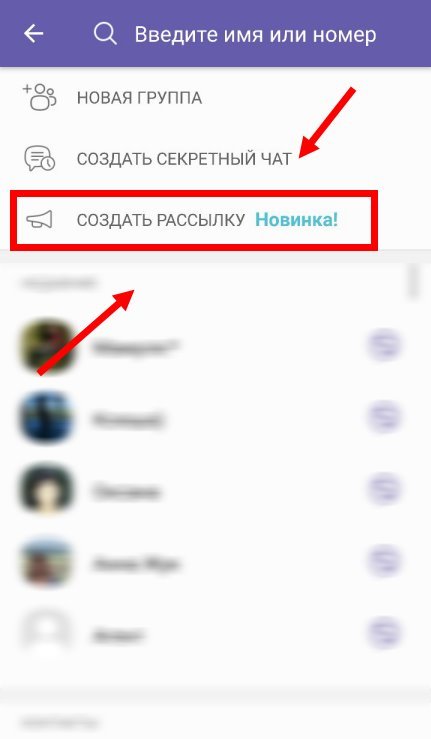Как создать группу в Viber пошагово на телефоне и ПК
Наверх
08.06.2022
Автор: Александр Пономарев
1 звезда2 звезды3 звезды4 звезды5 звезд
Рассказываем, как в вашем смартфоне создать отдельную группу для общения в Viber.
Viber
Если вы пользуетесь мессенджерами, то общаетесь в них не только в личной переписке с одним собеседником, но и в групповых чатах. В таких группах может находиться несколько десятков или даже сотен человек, а сами группы могут объединять членов семьи, друзей, коллег по работе и так далее.
Группа или сообщество — в чем разница
Прежде чем браться за создание группы, давайте разберемся в том, чем отличаются группы и сообщества и какой из вариантов общения с вашими собеседниками вам подойдет больше всего.
Первое и ключевое отличие — размер. Речь идет не о мегабайтах, а о количестве участников. В группу можно включить до 250 человек, тогда как сообщество может включать в себя тысячи, десятки и сотни тысяч, а в отдельных случаях и миллионы человек. Плюс в сообщество участники могут приглашать других людей, а в группу собеседники попадают либо с помощью администратора, который включает их в группу вручную, либо по приглашению.
Второе — возможность читать историю. Если вы создаете группу в Вайбере, то новые участники смогут видеть только те сообщения, которые были отправлены после их добавления в группу. В сообществе такой проблемы нет — всем новым участникам доступна полная история переписки с момента создания сообщества.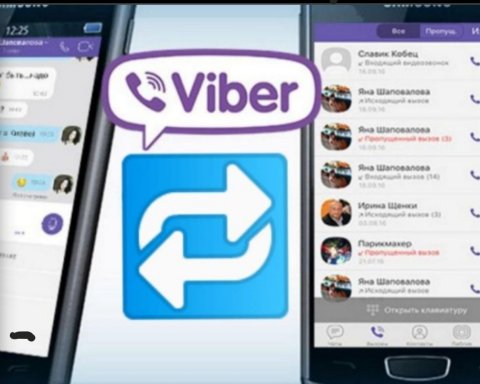
Третье — это приватность. В сообществах, поскольку туда могут вступать все желающие, номер телефона каждого участника скрыт. В группах личный номер каждого человека открыт как открыта и возможность написать в личные сообщения любому участнику группы или даже позвонить ему.
Программисты рассказали, какой мессенджер лучший и почему
Другие отличия заключаются в полномочиях администратора. В группах администратор может только добавлять или удалять участников, а в сообществах гораздо больше возможностей для управления членами сообщества и опций регулирования активности участников сообщества. Кроме того, в группах уведомления приходят о каждом новом сообщении и их можно отключить только целиком, а в сообществах можно отключить все уведомления на 30 дней, но сохранить членство в нем.
Как создать группу в вайбере
С учетом того, что Viber — это мультиплатформенный мессенджер, версии которого есть не только для самых популярных мобильных операционных систем, Android и iOS, но для менее распространенных устройств на базе BlackBerry и Windows Mobile, Symbian, Bada, а также существует Viber и для компьютеров — Windows различных версий, Mac OS, а также для Linux — и для планшетов iPad — группы можно создавать везде. Причем делается это все примерно по одному принципу, не считая мелких отличий в интерфейсе Вайбера для различных платформ и операционных систем.
Причем делается это все примерно по одному принципу, не считая мелких отличий в интерфейсе Вайбера для различных платформ и операционных систем.
Программа позволяет совершать голосовые звонки, обмениваться текстовыми сообщениями, создавать групповые чаты и сообщества, в которых доступны и стикеры, и отправка файлов, и опросы. Большая часть технических возможностей доступна в сообществах и групповых чатах, поэтому важно разобраться, что именно вам необходимо, а там, определившись со своими потребностями, уже приступать к созданию группы в Viber. И вопрос выбора формата — группа или сообщество — возможно, самое сложное в деле создания. Рассказываем, как создать группу в вайбере на телефоне пошагово.
Чтобы сделать группу в вайбере и пригласить туда участников, достаточно выполнить несколько несложных действий:
- Скачайте и установите мессенджер Viber на ваш смартфон;
- Зарегистрируйте свой номер телефона;
- Войдите во вкладку «Чаты» в приложении;
- В правом верхнем углу кликните на иконку в виде квадрата с диагональной линией;
- В открывшемся окне выберите «Создать группу»;
- В следующем окне выберите людей из вашего списка контактов, которых вы хотите добавить в группу;
- Если вы выбрали «Создать группу», то добавить в нее вы сможете не менее трех человек (два собеседника и вы, администратор) и не более 249 человек, поскольку общее число участников группы в Viber не может превышать 250 человек — 249 собеседников и вы, создатель и администратор группы;
- Следующим шагом назовите группу — откроется поле, в котором вы сможете вписать название группы в Вайбере и выбрать фотографию или картинку, которая будет отображаться в мессенджере рядом с названием;
- Группа в Viber готова.

Для дальнейшей настройки группы в Вайбере вам, если вы создавали эту группу или являетесь администратором, необходимо войти в группу и кликнуть по ее названию. В открывшемся разделе настроек у вас будет возможность поменять название и иллюстрацию группы, добавить новых участников и назначить администраторов, а также управлять прочими настройками группы.
В число доступных вам настроек помимо названия группы и изображения, которое будет иконкой для группы в главном меню приложения, входят добавление новых пользователей и удаление уже существующих участников переписки, возможность назначения администраторов для группы, а также опции настройки фона для групповой переписки и звука уведомлений. Все это вы, будучи администратором группы, можете поменять в любой момент, просто кликнув по названию группы.
Программы и приложения
Неочевидные функции мессенджеров, о которых знают не все
Если вы хотите создать группу в Viber на компьютере, то можно пойти либо по вышеописанному алгоритму, который для смартфонов и десктопной версии мессенджера аналогичен, либо превратить личный чат в группу.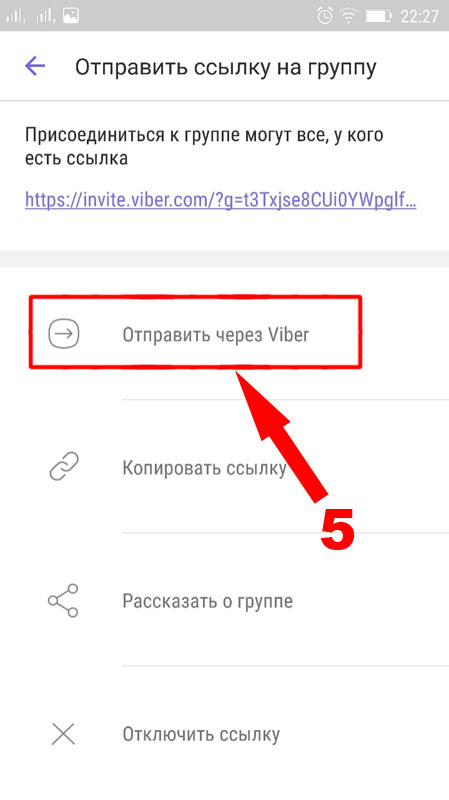
Для большего удобства вы всегда можете упоминать конкретных участников группы — достаточно набрать в поле ввода сообщения @ и выбрать имя человека, к которому вы хотите обратиться, чтобы он получил уведомление о новом сообщении даже при всех отключенных уведомлениях — или очищать историю группы, не удаляя саму группу и не покидая ее — для этого достаточно нажать на кнопку «Очистить чат» в правом верхнем углу экрана (на смартфонах с Android) или провести пальцем справа налево по экрану (на iPhone), чтобы удалить все имеющиеся сообщения и получать только те, что будут приходить вам уже после очистки истории группы.
На случай, если вы захотите удалить группу целиком, то предварительно вам в меню настройки группы необходимо будет сначала удалить вручную всех участников этой переписки, а затем выбрать среди доступных настроек пункт «Выйти и удалить» — после нажатия на эту кнопку группа и вся ее переписка, а также отправленные в нее медиафайлы, окажутся не просто недоступны, но и окончательно удалены. Так что если решите воспользоваться этим радикальным способом, предварительно скачайте из группы все, что вам может понадобиться дальше, а уже потом удаляйте данные. Итак, мы рассказали, как создать группу в вайбере.
Раньше мы уже рассказывали о том, как восстановить удаленные чаты в Viber — когда и как это можно сделать, как заранее позаботиться о сохранении важных данных и когда никак уже удаленные сообщения и файлы не восстановить — а кроме того мы делились знаниями, как избавиться от надоедливых групповых чатов и создать информативное сообщество в Viber.
Теги приложения мессенджеры советы Viber
Автор
Александр Пономарев
Была ли статья интересна?
Поделиться ссылкой
Нажимая на кнопку «Подписаться»,
Вы даете согласие на обработку персональных данных
Рекомендуем
Реклама на CHIP Контакты
Как создать сообщество в Вайбере на телефоне?
Как создать группу в Вайбере пошаговая инструкция
Содержание
- 1 Как создать группу в Вайбере пошаговая инструкция
- 2 Создать новую группу в Viber
- 2.
 1 Как изменить название группы
1 Как изменить название группы
- 2.
- 3 Видео по теме
- 4 Преимущества
- 5 Создайте своё сообщество в Viber!
- 5.1 Как создать сообщество в Viber
- 5.2 Следующий шаг: станьте супер-админом
- 5.3 Дополнительные функции сообществ
- 5.4 И последнее: приглашайте друзей
- 6 Как создать группу в Вайбере на телефоне и ПК — пошаговая инструкция
- 7 Создание группы в Вайбере на телефоне
- 8 Создание группы в Вайбере на компьютере
- 8.1 Чем группа отличается от сообщества в Вайбере
- 9 Инструкция: как создать сообщество в Вайбере
- 10 Добавление
- 11 Группы в viber: добавление участников, блокировка, фон
- 12 Какие группы есть в вайбере, как в них общаться, правила, возможности, настройки
- 13 Как создать группу в viber пошагово на телефоне, пк, планшете
- 14 Как назвать и переименовать группу в вайбере — прикольные, для девочек, мальчиков и прочие
- 15 Как в viber пригласить в группу человека
- 15.
 1 Как добавить контакт человека в группу в вайбере
1 Как добавить контакт человека в группу в вайбере - 15.2 Как добавиться в группу в viber, в том числе в закрытую
- 15.3 Как присоединиться к закрытой группе в вайбере
- 15.
- 16 Как сделать ссылку на группу в viber, фото и картинки, фон
- 16.1 Сколько человек может быть в группе вайбер
- 17 Как в viber отключить уведомления в группе
- 18 Как выйти из группы в вайбере, в том числе незаметно, убрать человека из своего сообщества
- 19 Как в viber запретить добавляться в группу, закрыть группы на телефоне и пк
- 20 Как поменять администратора в своей группе в вайбере
- 21 Как стать администратором группы в viber
- 22 Как восстановить группу в вайбере после переустановки или удаления
- 23 Как разблокировать группу в viber
- 24 Как скопировать группу в вайбере, очистить переписку чата, перенести на новый телефон
- 25 Как закрепить сообщение в группе viber, посмотреть количество участников, ограничения
- 26 Как увеличить и раскрутить группу в вайбере, бизнес сообщества
- 27 Почему в viber в группе я не вижу сообщения
- 28 Почему после переустановки вайбера пропали группы
- 29 Другие ошибки при создании группы в viber — обзор
Создать новую группу в Viber
Создать сообщество в Viber можно как на телефоне, смартфоне (андроиде или IOS), так и на компьютере или ноутбуке.
Разберем пошагово со скриншотами как это сделать.
- Нажмите на иконку Viber.
- Для того чтобы создать новый чат (chat) открываем вкладку «Чаты» и нажимаем «Создать».
- Выбираем из списка телефонных контактов тех кто имеет аккаунты в вайбер.
- Мы выбрали два контакта. Вверху нажимаем на галочку.
- Видим, что группа у нас создана.
Как изменить название группы
- Для того, чтобы назвать наше сообщество — жмите на три точки вверху.
- Нажимаем сохранить. Группа — переименована!
- Добавляем значок. Можно выбрать из галереи, либо сфотографироваться и добавить фото.
- Выбираем область и нажимаем «Сохранить».
- Значок установлен. Можно подобрать фон для паблика.

- Фон установился, можно добавить участников
- Public создан. Создатель может приглашать друзей.
Видео по теме
Преимущества
Этот клиент просто необходим каждому пользователю смартфонов с доступной услугой безлимитного интернета.
Скачав приложение появляется возможность переписываться с пользователями сервиса, совершать звонки, делиться фотографиями и видео.
Отличное качество даже при небольшой скорости GPRS. Текстовые сообщения уходят мгновенно, голосовая связь очень четкая. Экономичное использование зарядки аккумулятора. Приятный и простой интерфейс, даже для новичков. Автоматическое добавление новых контактов. Экономия средств на счете телефона.
Стать пользователем сервиса очень легко, для этого необходимо загрузить и установить программу Viber на смартфон или компьютер. Убедиться что телефон имеет доступ к интернету (3G или wi-fi), запустить мессенджер, ввести свой телефон и дождаться смс-сообщения с кодом подтверждения.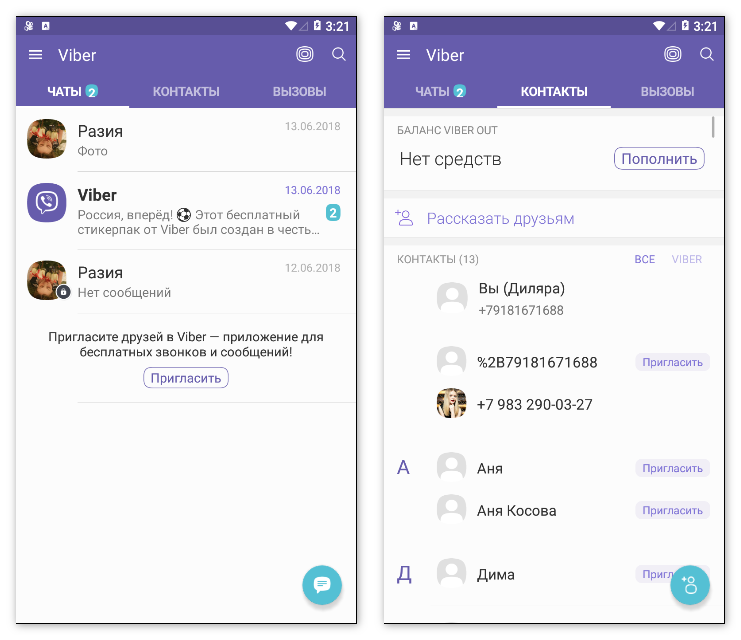 Ввести код из смс и наслаждаться общением!
Ввести код из смс и наслаждаться общением!
Программа сканирует контакты в телефонной книге и добавит всех пользователей сервиса в диалоге автоматически. А если у нужного контакта мессенджер не установлен, то через настройки программы ему можно отправить смс или письмо с приглашением к установке.
viber-new.com
Создайте своё сообщество в Viber!
Недавно мы анонсировали новую функцию – сообщества в Viber – групповой чат, где миллиард человек могут обмениваться сообщениями и взаимодействовать друг с другом.
Сегодня мы рады сообщить, что эта возможность теперь доступна для всех: каждый пользователь Viber может создать собственное сообщество!
Создав сообщество, вы сможете взаимодействовать с неограниченным количеством участников, использовать дополнительные настройки для администраторов и новые функции для общения.
Чем бы вы ни увлекались, теперь вы можете открыть сообщество и обсуждать свои интересы с любым количеством собеседников! Как это сделать? Мы расскажем вам обо всех тонкостях, чтобы вы стали настоящим супер-админом сообщества.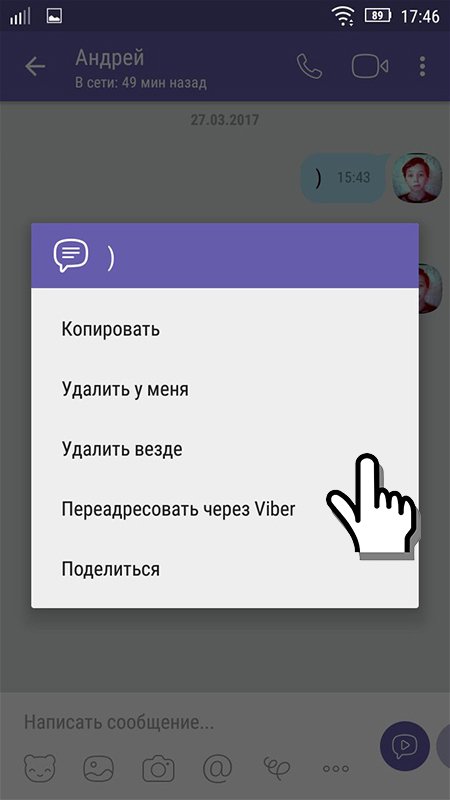
Как создать сообщество в Viber
Чтобы создать сообщество в Viber, следуйте нашей инструкции: откройте экран чатов, нажмите на кнопку “Добавить” и выберите “Создать сообщество”. Выберите контакты, которых вы хотите добавить в сообщество, а также введите его имя.
Выберите значок и введите короткое описание, чтобы участники понимали тему для обсуждения в вашем сообществе. Когда вы заполните нужную информацию, нажмите “Готово”.
Следующий шаг: станьте супер-админом
В сообществах есть три типа участников. Создатель сообщества является супер-администратором (для краткости, супер-админом) и имеет полный контроль над общением в чате. Администраторы сообщества являются его модераторами, а все остальные участники активно обсуждают тему сообщества в чате.
- Наделять участников сообщества правами администратора или супер-админа
- Добавлять и удалять участников сообщества
- Закреплять сообщения, чтобы начать обсуждение или привлечь внимание к какому-нибудь вопросу
- Удалять одно или все сообщения от определённого участника
- Публиковать ссылки на сообщество для привлечения новых участников
- Разрешать участникам сообщества делиться ссылкой на него
- Разрешать/запрещать участникам и администраторам писать сообщения в сообщество
- Редактировать значок, описание и имя сообщества
Как видите, вся власть в ваших руках!
Супер-админы создают сообщество и полностью контролируют его работу, а администраторы помогают управлять сообществом и его участниками.
- Добавлять и удалять участников сообщества
- Закреплять сообщения, чтобы начать обсуждение или привлечь внимание к какому-нибудь вопросу
- Удалять одно или все сообщения от определённого участника
Участники сообщества не имеют возможности управлять его деятельностью, но их роль так же важна, как и роль супер-админов и администраторов. Участники могут:
- Отправлять и отвечать на любой тип сообщений, используя текст, GIF, стикеры, видео и т.д.
- Упоминать других участников сообщества. Для этого нужно ввести “@“ в строке сообщения и выбрать участника, которого вы хотите упомянуть
- Отключать звук уведомлений
Дополнительные функции сообществ
Сообщества предлагают ряд дополнительных возможностей, которых нет у обычных групповых чатов в Viber! Мы стремимся защищать безопасность и конфиденциальность пользователей, поэтому номер каждого участника сообщества скрыт от других участников.
Сообщество не только даёт возможность неограниченному кругу участников свободно общаться, но и позволяет новым участникам видеть всю историю обсуждения в сообществе и понимать картину в целом.
Участники могут отмечать понравившиеся сообщения и отвечать на них, а также упоминать других участников группы. Если упомянутый вами участник включил беззвучный режим, он всё равно получит уведомление о новых сообщениях.
Когда вы пишете в сообщество, ваше имя в Viber будет отображаться рядом с сообщениями, но другие участники не смогут написать или позвонить вам, если вашего контакта нет в их адресной книге.
И последнее: приглашайте друзей
Теперь вы знаете, как создать ваше сообщество. Пришло время приглашать друзей и выбирать администраторов.
Создать сообщество в Viber: https://vb.me/becdfb.
Языкового барьера больше нет – переводите сообщения прямо в чате
Редактируйте сообщения – новый лайфхак от Viber
www.viber.com
Как создать группу в Вайбере на телефоне и ПК — пошаговая инструкция
По исследованиям компании J’son & Partners Consulting за 2018 год мессенджер Viber, называемый так же в кругах его пользователей «Вайбер», или еще проще «Вибер», является одним из трех наиболее популярных мессенджеров на территории РФ. Приложение доступное для установки, как на телефон, так и на персональный компьютер, предоставляет бесплатную коммуникацию посредством текстовых сообщений и VoIP звонков. Кроме того, Вайбер дает возможность создания отдельной группы или целого сообщества людей для коллективного общения, речь о создании которых и пойдет в данной статье.
Приложение доступное для установки, как на телефон, так и на персональный компьютер, предоставляет бесплатную коммуникацию посредством текстовых сообщений и VoIP звонков. Кроме того, Вайбер дает возможность создания отдельной группы или целого сообщества людей для коллективного общения, речь о создании которых и пойдет в данной статье.
Создание группы в Вайбере на телефоне
Итак, в данном разделе пошагово разберем создание группы пользователей Viber с процессом добавления в общий чат нового собеседника. Для этого потребуется выполнить ряд несложных действий, описанных ниже.
- Запускаем мессенджер на своем мобильном устройстве и кликаем по иконке в виде сообщений в нижнем правом углу окна приложения.
- Выбираем соответствующий пункт меню «Новая группа».
- Добавляем пользователей в из списка контактов и нажимаем галочку в верхнем правом углу окна приложения.
Выполнив описанные действия, коллективный чат будет создан, о чем будет свидетельствовать сообщение о его безопасности.
Для полной настройки группы и добавления в нее нового участника нужно кликнуть на иконку с тремя точками в правом верхнем углу окна приложения.
Далее в появившемся меню выбрать пункт «Информация».
Во вновь открытом разделе будет доступен полный инструментарий по настройке созданной группы это возможность присвоения ей нужного названия, управление звуком при получении сообщений, добавление нового участника, добавление дополнительного администратора чата и т.д.
Создание группы в Вайбере на компьютере
На компьютере или ноутбуке создать коллективный чат так же не представляет труда. Для этого выполняем следующие действия:
- Открываем приложение Вайбер, кликаем по вкладке «Беседа» и в появившемся меню выбираем пункт новая беседа. Для ускорения процесса создания новой группы приложением предусмотрена комбинация горячих клавиш «Ctrl + N».
- Добавляем участников чата из списка контактов и присваиваем группе название.
- Сформировав группу нажимаем на кнопку «Начать чат».

На этом создание коллективного чата в компьютерной версии Вайбера закончено. Как видите, процесс не представляет какого-либо труда и занимает минимум времени.
Чем группа отличается от сообщества в Вайбере
При создании группы вы наверняка заметили дополнительный пункт меню «Создать сообщество». Поэтому для полной ясности давайте разберемся, в чем отличие группы от сообщества и критичны ли они.
Во-первых , группы в Вайбере могут максимум вмещать в себя 250 человек, когда как у сообщества каких-либо ограничений по численности нет.
Во-вторых , кантатные данные (номара телефоном) участников сообщества доступны лишь при условии их присутствия в списке контактов вашей телефонной книги.
В-третьих , администратор сообщества обладает большими возможностями, нежели админ какой-либо группы.
В-четвертых , сообщество позволяет просматривать всю историю переписки, тогда как группа ограничена в данном функционале.
canal-it.ru
Инструкция: как создать сообщество в Вайбере
В этом обзоре мы расскажем, как создать сообщество в Вайбере и что для этого необходимо делать.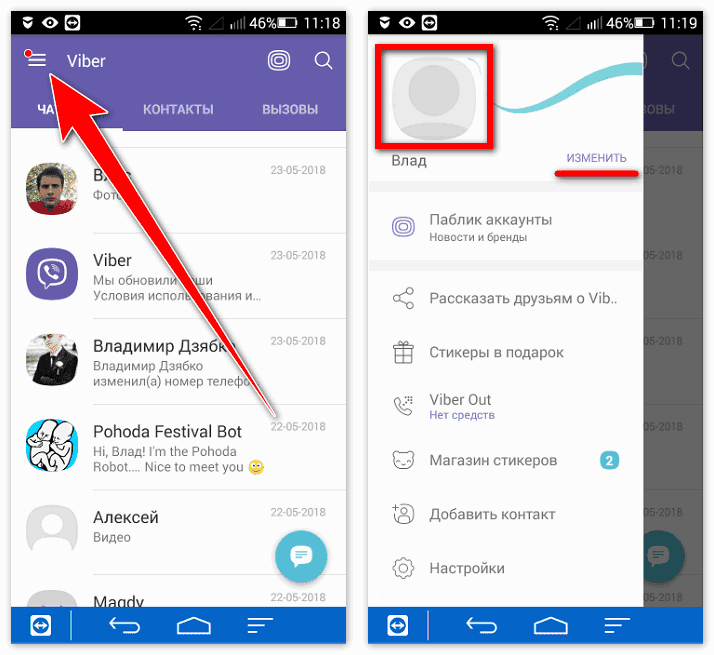 Приведем пошаговые инструкции, рассмотрим возможности комьюнити и разберемся, как добавлять участников. Также отдельно разберем статусы администратора, супер-администратора и участников. Информация будет полезна активным пользователям мессенджера, которые хотят изучить новые функции любимого приложения.
Приведем пошаговые инструкции, рассмотрим возможности комьюнити и разберемся, как добавлять участников. Также отдельно разберем статусы администратора, супер-администратора и участников. Информация будет полезна активным пользователям мессенджера, которые хотят изучить новые функции любимого приложения.
Рассмотрим, как создать сообщество в Вайбере на телефоне Андроиде или на Айфоне. Сделать это можно только через мобильное приложение, в десктопной версии на данный момент функция не реализована.
- Откройте раздел с чатами;
- Нажмите на иконку создания;
- Выберите вариант «Комьюнити» из списка;
- Добавьте фотографию комьюнити, придумайте название и введите описание;
- Нажмите на кнопку «Готово».
- В чате сообществ нажмите на название и добавьте желаемых участников;
Вот и все, мы рассказали, как сделать сообщество в Viber и начинать общение по интересам. Разберемся, чем сообщество отличается от группы в Вайбере.
Разница между новыми комьюнити и привычными группами заключается в следующих параметрах:
- Возможность добавления до миллиарда участников;
- Снятие части функций с администраторов;
- Добавление супер-администраторов;
- Возможность посмотреть полную историю сообщений с момента основания для новых пользователей;
- Скрытые номера и отображение только имен контактов;
- Использование ссылки для того, чтобы присоединиться;
- Создание коллекции избранных медиафайлов, отправляемых участниками;
- Возможность закрепить важное сообщение в окне чата.
Разберемся, что необходимо сделать, чтобы вступить в сообщество в Вайбере.
Добавление
Добавить новые контакты в закрытое комьюнити могут только администраторы и супер-админы с помощью специальной ссылки. Процесс происходит таким образом:
- Скопируйте и отправьте ссылку людям, которых хотите пригласить;
- Создайте специальный пакет стикеров Free & Join.
 При загрузке стикерпака контакт автоматически попадет в комьюнити.
При загрузке стикерпака контакт автоматически попадет в комьюнити.
Открытые паблик-чаты могут приглашать пользователей, разместив ссылку в любой социальной сети, на сайте или ином источнике, находящемся в открытом доступе. Поговорим о том, как найти сообщество в Вайбере:
- Открытые паблик-чаты доступны в поиске в верхнем углу приложения;
- Нажмите на иконку поиска и введите слово, имеющее отношение к названию;
- Из открывшегося списка выберите подходящие варианты и нажмите «Подписаться».
Кроме того, вы можете написать участнику комьюнити просьбу отправить приглашение для вступления. Рассмотрим права разных категорий пользователей.
Отличаются три типа участников. Рассмотрим возможности, доступные каждому из них.
Супер-админ или создатель:
- Наделение других пользователей правами;
- Добавление и удаление участников;
- Закрепление сообщений;
- Удаление сообщества в Вайбере;
- Удаление определенных сообщений;
- Публикация ссылок и разрешение на публикацию ссылки другими пользователями;
- Редактирование параметров комьюнити;
- Запрет или разрешение на написание сообщений.

Администратор или модератор:
- Добавление и удаление пользователей;
- Удаление сообщений;
- Закрепление информации.
- Отправка сообщений текстового формата, видео, гиф-картинок и стикеров;
- Упоминание других пользователей для ответа на сообщение.
Напоследок отметим, как из группы сделать сообщество в Вайбере. К сожалению, на данный момент эта функция не реализована. Необходимо удалить группу и создать новое комьюнити.
Ну вот и всё, мы познакомили вас с новинкой от Viber, которая расширит возможности мессенджера. Пробуйте создавать свои сообщества и делитесь ими с друзьями. Если у вас остались вопросы — задавайте их в комментариях!
o-viber.ru
Группы в viber: добавление участников, блокировка, фон
Приветствуем вас! Многие пользователи любят общаться большими компаниями по интересам, обсуждая те или иные интересные моменты. Они, регистрируясь в вайбер, не просто пишут своим друзьям, а создают группу, думают, как красиво ее назвать, ставят фон и аватарку, а после берут в беседу всех.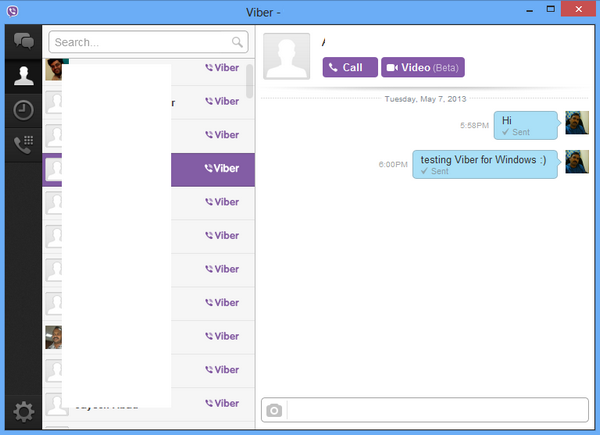 Все же обсудить новинку в мире конного спорта, например, намного интереснее в большой и шумной компании.
Все же обсудить новинку в мире конного спорта, например, намного интереснее в большой и шумной компании.
Какие группы есть в вайбере, как в них общаться, правила, возможности, настройки
Для начала давайте поговорим о том, для чего вообще нужна группа в вибер и что означает этот термин. Фактически сообщество ― это тот же диалог, но в нем учавствует большее количество людей. При этом общение проходит по тому же принципу: вы набираете сообщение в специальном окне, а оно отображается у всего чата. Чтобы просмотреть историю переписки, достаточно просто отмотать вверх.
В сообществе вы сможете:
- Общаться с другими людьми.
- Ставить «сердечки», чтобы оценивать те или иные высказывания.
- Модерировать чат, удаляя чужие высказывания (если вы админ).
- Добавлять и удалять участников.
У любой группы есть свои правила. И если вы не будете их соблюдать, администратор имеет полное право просто кикнуть вас ― выкинуть из общего диалога ― или замутить ― запретить писать что-либо.
Вариаций правил поведения тысячи, ведь у каждого владельца могут быть свои представления о хороших манерах.
Однако общий образец обычно выглядит так:
- Не материться.
- Не оскорблять других участников чата.
- Не требовать внимания.
- Вести себя вежливо и корректно.
- Не флудить и не спамить.
Само сообщество можно настроить: поставить администраторов и модераторов, аватарку и фон, заняться конфигурацией приватности и даже включить или отключить уведомления. О том, как это сделать, мы расскажем немного позже в следующих подзаголовках.
Наконец, напоследок приведем для вас список самых интересных и популярных сообществ:
- Место любителей аквариумных рыбок ― fishes.
- Информация о культурных мероприятиях в России ― cultrf.
- Рецензии на самые новые и интересные фильмы ― kinomania.
- Список хороших вакансий для молодых специалистов ― antirabstvo.
- Простые и сложные рецепты на любой вкус ― cooklike.

Как создать группу в viber пошагово на телефоне, пк, планшете
Если вы хотите создать свой групповой чат, воспользуйтесь нашей инструкцией. Если же вам удобнее интерактивный формат подачи информации, то посмотрите видео. В нем показан такой же алгоритм.
Сделайте следующее (на смартфоне или айфоне):
- Зайдите в диалоги.
- Перейдите на вкладку «Группы».
- Нажмите на «создать новую».
- Кликая на контакты внизу, добавляйте нужных пользователей в сообщество.
- Нажмите на кнопку «Готово».
На компьютере же алгоритм следующий:
- Перейдите в диалог с каким-то человеком.
- Нажмите на «Добавить» в правом верхнем углу.
- Закиньте туда остальных пользователей.
После этого вы сможете настроить сообщество, дать ему имя или аватарку.
Как назвать и переименовать группу в вайбере — прикольные, для девочек, мальчиков и прочие
В первую очередь любому чату нужно дать название. В противном случае можно легко затеряться среди всех этих «новая 1-2-3» ― имя, которое дается чату после создания. Сделать это достаточно просто. Зайдя в нужный диалог, просто отодвиньте экран влево.
Сделать это достаточно просто. Зайдя в нужный диалог, просто отодвиньте экран влево.
Нажмите на текущее название и введите новое. После этого сохраните все изменения.
Если вы не знаете, как можно прикольно назвать сообщество, мы подготовили для вас несколько смешных и интересных вариантов.
- Клевые друзья.
- Сумасшедшие приколисты.
- Крутые ребята.
- Автолюбители.
- Путешествия и спорт.
- Сила и мощь.
- Лучшие новости.
- Деффчонки.
- 10 лучших треков.
Как в viber пригласить в группу человека
Если вам не хватает общения и вы хотите подписать в сообщество своих друзей, то просто добавьте их. Приплюсовать человека к чату может абсолютно любой человек, состоящий в нем.
Просто нажмите на три точки в правом верхнем углу экрана, при этом находясь в групповом чате, и нажмите на «добавить». Выберите из списка контактов тех людей, которым хотите отправить ссылку.
Как добавить контакт человека в группу в вайбере
Вышеописанным способом можно подключить любого, кто зарегистрирован в мессенджере и имеется в списке ваших контактов. Однако иногда вам может понадобиться организовать сообщество из тех, кто не зарегистрирован в мессенджере.
Однако иногда вам может понадобиться организовать сообщество из тех, кто не зарегистрирован в мессенджере.
Просто отправьте ему ссылку на чат через любой другое средство связи. Как ее сделать, мы расскажем вам немного позже.
Как добавиться в группу в viber, в том числе в закрытую
Если вы узнали, что ваши подруги создали свой собственный чат, то наверняка уже захотели в него войти. Но чтобы вы могли это сделать, они должны отправить приглашение. Просто нажмите на него, и вас автоматически добавят в общий чат.
Есть и второй способ зайти в существующее сообщество. Зайдите в мессенджер и перейдите на «Паблик аккаунты». Введите название группы в окно поиска, расположенное вверху. После же ― нажмите на плюсик напротив нужного чата.
Как присоединиться к закрытой группе в вайбере
Чтобы вступить в закрытое сообщество, придется воспользоваться немного другим алгоритмом. Если речь идет об обычном, а не публичном аккаунте, попасть туда вы не сможете, пока не получите вышеупомянутое приглашение.
А вот чтобы попасть в публичное сообщество, воспользуйтесь вышеописанным алгоритмом. Найдите чат в поиске и подайте заявку на вступление. После этого немного подождите, пока вас не одобрят. После этого на телефон вам придет уведомление.
Как сделать ссылку на группу в viber, фото и картинки, фон
Если вы не хотите добавлять всех людей вручную, а ваша телефонная книжка полнится от телефонных номеров, начните пользоваться ссылками. Для начала просто создайте ее ― нажмите на «Добавить» в правом верхнем углу чата и кликните на «Отправить ссылку». После этого выберите нужных людей из списка.
Чтобы добавить в беседу картинку на аватарку, просто отодвиньте экран влево, как мы уже и говорили. Нажмите на текущее изображение и выберите на своем устройстве новое. В этом же месте поставьте красивый фон для чата.
Сколько человек может быть в группе вайбер
Многих людей интересует ― какое же максимальное количество людей в паблике. Такие ограничения есть не везде. В том же «ВКонтакте» в одном сообществе могут состоять миллионы.
В том же «ВКонтакте» в одном сообществе могут состоять миллионы.
Но в мессенджере все не так. Сюда одновременно можно добавить не более 250 человек.
Как в viber отключить уведомления в группе
Если вы не хотите постоянно читать свою семейную беседу, но выйти из нее будет как-то совсем не вежливо, то можете просто отключить уведомления. То есть, вам не придется ничего читать, телефон не будет постоянно пиликать, но в то же время об этом никто никогда не узнает.
- Зайдите в меню сообщества.
- Нажмите на «Без звука».
После этого просто закройте программу.
Как выйти из группы в вайбере, в том числе незаметно, убрать человека из своего сообщества
Если в конференции не осталось ни одного вашего друга, обсуждения ведутся не на заданную тему, то лучший выход из такой ситуации ― просто отписаться. Поучать других и пытаться заставить их вести себя по-другому у вас в любом случае не получится ― вас просто выгонят.
Чтобы покинуть сообщество, просто зайдите в его меню и кликните на соответствующую кнопку. Конечно, в будущем вы сможете вновь вернуться сюда, если только вас не забанят.
Конечно, в будущем вы сможете вновь вернуться сюда, если только вас не забанят.
Увы, но сделать это незаметно, нельзя. На экране у остальных участников чата отобразится сообщение о том, что вы ушли.
Напротив, если вы хотите не уйти самому, а убрать остальных, сделайте следующее:
- Зайдите в список участников.
- Нажмите на нужного человека.
- Кликните на «удалить».
Как в viber запретить добавляться в группу, закрыть группы на телефоне и пк
Увы, но запретить добавлять других пользователей ни на андроиде, ни на айфоне или компьютере, вы не сможете. Поэтому, если вы не хотите, чтобы ваш чат превратился в помойку, не разрешайте сидеть там ненадежным людям и не рассылайте приглашения налево и направо.
Да и сделать сообщество скрытым или закрытым также нельзя. Если вы решили вести чат, помните, что для всех его участников он будет публичным. И этой возможности также нет ни на одной из платформ.
Как поменять администратора в своей группе в вайбере
Чтобы изменить администратора, необходимо быть непосредственным владельцем группы. Также зайдите в меню группы и нажмите на «Добавить» напротив надписи «Админы».
Также зайдите в меню группы и нажмите на «Добавить» напротив надписи «Админы».
Чтобы окончательно сменить старого управляющего, нажмите на его иконку и удалите его из группы модераторов. Если он злоупотреблял своими правами, всем хамил и ругался, то можете сразу же удалить его из сообщества.
Как стать администратором группы в viber
Если вы и сами мечтаете стать админом, то попросите об этой возможности создателя конференции. Если речь идет о диалоге родственников, то вам наверняка тут же разрешат стать местным управляющим.
Но с большими публичными сообществами все не так уж и просто. Подобные права там не принято давать кому попало. Однако вы можете показать себя активным и любознательным пользователем. Ведите себя вежливо, покажите свою готовность работать на благо людей. И тогда, может быть, вам повезет!
Как восстановить группу в вайбере после переустановки или удаления
Многие пользователи сталкиваются с такой проблемой: после того, как вы просто перепривязали мессенджер к другому устройству, у вас исчез доступ к абсолютно всем группам.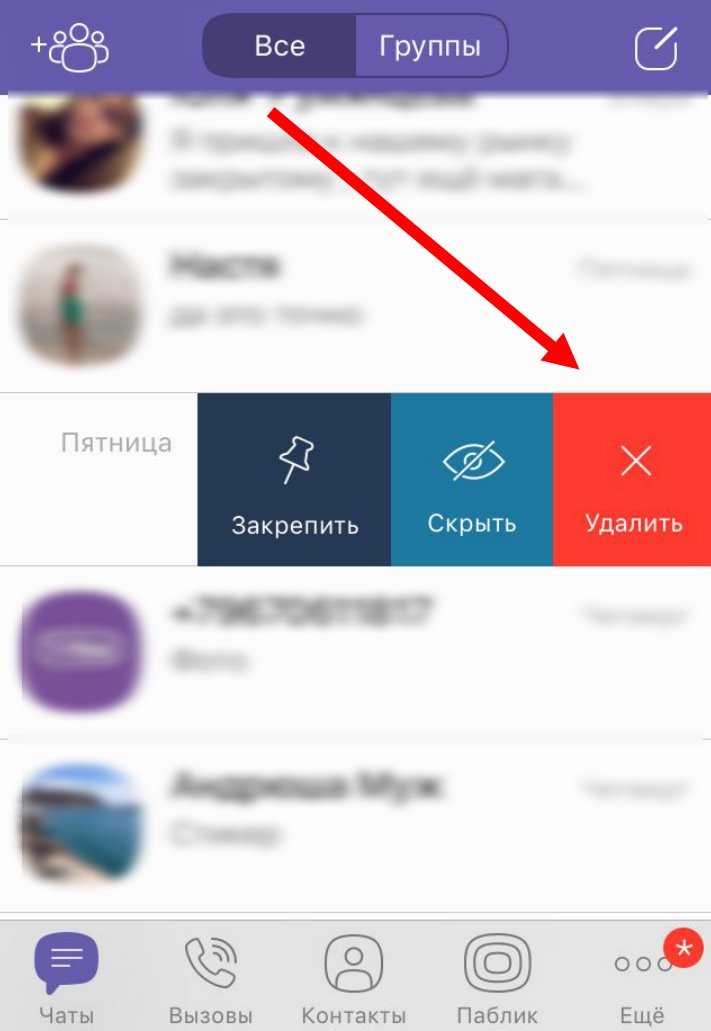 Но ― увы ― никоим образом вернуть их и прочитать старые переписки уже нельзя.
Но ― увы ― никоим образом вернуть их и прочитать старые переписки уже нельзя.
Чтобы катастрофы не случилось, всегда назначайте дополнительных админов и ставьте туда свои вторые странички. Диалог с техподдержкой ни к чему не приведет.
Как разблокировать группу в viber
Поскольку заблокировать группу в вайбере нельзя, то и снять с нее импровизированный замок также невозможно. Если кто-то просит у вас открыть группу, скажите, что она и так открыта для всех желающих.
Сообщество может быть недоступно только для тех, кого вы решили навсегда заблокировать в своем списке контактов. Но при этом пригласить забаненого человека может кто-то другой.
Как скопировать группу в вайбере, очистить переписку чата, перенести на новый телефон
О том, как сохранить свой разговор, мы уже говорили. Вы сможете скопировать любую историю переписки на облачное хранилище, на свой айфон или компьютер. Но с сообществами это так не работает.
Как только вы решите перепривязать устройство, перенеся программу на другой смартфон, вы потеряете доступ абсолютно ко всем групповым диалогам.
Поэтому не бойтесь их удалять ― история все равно не сохранится. Для этого просто нажмите на три точки в правом верхнем углу и кликните на «Очистить чат». Но информация удалится только у вас.
Как закрепить сообщение в группе viber, посмотреть количество участников, ограничения
Чтобы закрепить сообщение, просто воспользуйтесь нашим алгоритмом.
Пошагово сделайте следующее:
- Зажмите палец на нужном СМС.
- Подождите, пока не появится нужное меню.
- Нажмите на «закрепить».
Чтобы просмотреть список участников и убедится, что там нет, например, ваших родителей, просто нажмите на имя сообщество в самом верху. Там вы сможете увидеть всю необходимую информацию.
При создании и работы сообщества ограничений практически нет ― только на количество людей. Вы можете творить все, что хотите.
Как увеличить и раскрутить группу в вайбере, бизнес сообщества
Если вы хотите стать владельцем популярного паблика и набрать большую аудиторию, для начала пригласите в него всех своих друзей и коллег. Объясните, что хотите начать вести свое сообщество.
Объясните, что хотите начать вести свое сообщество.
После этого оставляйте ссылки на чат во всех тематических сообществах. Но не спамьте, а разъясните, почему читать вас действительно интересно. И, если у вас все получится, вы можете сделать из этого свой небольшой бизнес!
Почему в viber в группе я не вижу сообщения
Иногда, состоя в диалоге, вы не видите сообщений других пользователей. Они могут написать кучу сообщений, но вы даже не увидите этого.
К сожалению, это ― известный баг без решения. Просто если вы подозреваете, что групповой чат перестал обновляться, просто перезапустите приложение. Это должно помочь в любом случае!
Почему после переустановки вайбера пропали группы
Если у вас возникла проблема рода «переустановила приложение и больше ни одна группа не работает», знайте ― это нормально. К сожалению, даже официальная техподдержка не признается, баг это или все так задумано.
Как мы уже и говорили, доступ к группам после любой новой инсталляции исчезает. С этим придется смириться.
С этим придется смириться.
Другие ошибки при создании группы в viber — обзор
Если вы на планшете или любом другом устройстве не можете создать сообщество, убедитесь, что делаете все шаги правильно и по алгоритму. Ошибка может означать то, что один человек из списка контактов запретил добавлять его в конференции.
Также вы не сможете пригласить человека, если он добавил вас в черный список.
Если вы хотите пообщаться сразу с большой компанией людей, обсудив множество интересных моментов, то создавайте группу. Это намного удобнее, чем писать что-то каждому по-отдельности.
- Можно поговорить всем вместе.
- Это собрание по интересам.
- Мессенджер предоставляет большой функционал.
- То, что вы там напишете, увидят все.
- Злобный администратор может начать всех кикать.
nashkomp.ru
Поделиться:
- Предыдущая записьКак закрыть сообщество в Вайбере на ночь?
- Следующая записьКак настроить в Вайбере геолокацию?
×
Рекомендуем посмотреть
Adblock
detector
Всё для Android, PC и IOS
С Джеймсом Хеуэллсом случилась беда: восемь лет назад он потерял жесткий диск с биткоинами.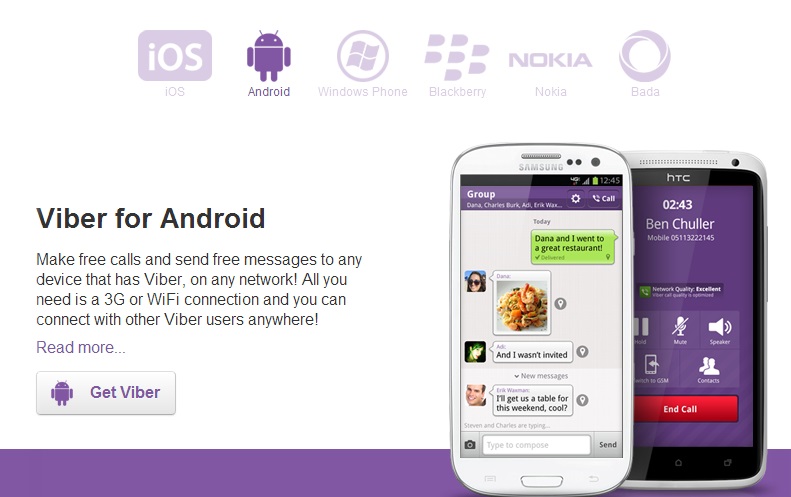 Хуже всего то, что он знает, где его искать, но не может этого сделать Об этом пишут на CNBC. В 2013 году Джеймс Хауэллс делал уборку
Хуже всего то, что он знает, где его искать, но не может этого сделать Об этом пишут на CNBC. В 2013 году Джеймс Хауэллс делал уборку
GadgetAdmin Обзоры и новости Читать далее
Если собрать все гаджеты, которые только в XXI веке попали на свалку истории, то можно составить целую энциклопедию. Некоторые продержались дольше, некоторые прогресс снес за несколько лет, но каждый из них оставил свой след в памяти людей, в том числе и белорусов. В этом материале вспоминаем о том, какие гаджеты и технологии
GadgetAdmin Обзоры и новости Читать далее
Apple вновь стал самым дорогим брендом мира, чья стоимость оценивается почти в 263,4 млрд долларов, обогнав Amazon и Google. Это следует из рейтинга консалтинговой компании Brand Finance, опубликованного на ее сайте. Об этом также пишет ТАСС. По оценкам аналитиков, бренд Apple утратил лидерство в 2017 году. Сейчас следом за ним
Это следует из рейтинга консалтинговой компании Brand Finance, опубликованного на ее сайте. Об этом также пишет ТАСС. По оценкам аналитиков, бренд Apple утратил лидерство в 2017 году. Сейчас следом за ним
GadgetAdmin Обзоры и новости Читать далее
Samsung вскоре покажет еще один бюджетный смартфон с батареей повышенной емкости и относительно невысокой ценой. Описание аппарата появилось на индийской версии Amazon. Устройство назовут Galaxy M02. В его активе окажется экран на 6,5 дюйма с разрешением HD+, а также вырезом-каплей для фронтальной камеры. Еще одна особенность будущего устройства — встроенный
GadgetAdmin Обзоры и новости Читать далее
Xiaomi анонсировала по настоящему беспроводную зарядку под названием Mi Air Charge. Она способна подзаряжать одновременно несколько устройств на расстоянии пары метров, говорится на сайте компании. В устройстве используется пять специальных антенн, с помощью которых определяется нахождение других аппаратов, требующих зарядки (скажем, смартфона) в помещении. После этого Air
Она способна подзаряжать одновременно несколько устройств на расстоянии пары метров, говорится на сайте компании. В устройстве используется пять специальных антенн, с помощью которых определяется нахождение других аппаратов, требующих зарядки (скажем, смартфона) в помещении. После этого Air
GadgetAdmin Обзоры и новости Читать далее
Авторитетные аналитические компании IDC и Canalys поделились отчетами, в которых в том числе говорится о мировом рынке смартфонов в первом квартале 2021 года. Точные цифры по продажам не совпадают, но весьма схожи. А вот пятерка самых успешных компаний одна и та же. В Canalys говорят: по сравнению с этим же периодом прошлого года рынок показал рост
GadgetAdmin Обзоры и новости Читать далее
Redmi K40 Gaming Edition от Xiaomi представлен официально. Это — первый игровой смартфон суббренда китайского производителя с топовыми техническими характеристиками и относительно невысокой ценой. По крайней мере, в Китае. Об этом говорится на FoneArena. Устройство получило экран на 6,67 дюйма с матрицей AMOLED, яркостью 500 нит, частотой обновления 120 Гц,
Это — первый игровой смартфон суббренда китайского производителя с топовыми техническими характеристиками и относительно невысокой ценой. По крайней мере, в Китае. Об этом говорится на FoneArena. Устройство получило экран на 6,67 дюйма с матрицей AMOLED, яркостью 500 нит, частотой обновления 120 Гц,
GadgetAdmin Обзоры и новости Читать далее
Начнем с начинки Как мы и говорили, POCO X3 Pro получил характеристики от топовых смартфонов. Его мозг — это Qualcomm Snapdragon 860 в паре с 6 или 8 ГБ оперативной памяти! В популярном синтетическом тесте AnTuTu он набирает более 550 тысяч баллов, а это значит, что он подходит абсолютно для любых целей —
GadgetAdmin Обзоры и новости Читать далее
Внешне роботы-пылесосы напоминают шайбу диаметром около тридцати сантиметров и высотой около десяти. За счет своей формы и мобильности устройство может проникать под столы, шкафы и кровати. Разные модели имеют свой набор функций. В некоторых присутствует даже влажная уборка. Все зависит от производителя и стоимости. Управлять гаджетом можно с помощью смартфона или
За счет своей формы и мобильности устройство может проникать под столы, шкафы и кровати. Разные модели имеют свой набор функций. В некоторых присутствует даже влажная уборка. Все зависит от производителя и стоимости. Управлять гаджетом можно с помощью смартфона или
GadgetAdmin Обзоры и новости Читать далее
Генеральный директор Sony Interactive Entertainment Джим Райан (Jim Ryan) сообщил, когда, по его прогнозам, удастся наладить поставки игровой консоли нового поколения — PS5. Дефицит на приставку в настоящий момент все еще сохраняется. По словам топ-менеджера, спрос на игровые приставки нового поколения оказался существенно выше, чем предполагалось. Свою
GadgetAdmin Обзоры и новости Читать далее
- ← Ранее
Как создать группу в Вайбере и для чего это нужно
Планируете домашнюю вечеринку или готовите сюрприз для друга? Хотите делиться смешными картинками сразу с несколькими людьми или давно мечтали о клубе по интересам? А может у вас есть нишевый бизнес с ограниченной базой клиентов? В таком случае вам стоит создать группу в Вайбере!
Подобный чат позволит общаться сразу с несколькими пользователями, обмениваться изображениями, музыкой, видео и даже совершать групповые звонки. Об этих и других возможностях групп мы расскажем вам в статье ниже.
Об этих и других возможностях групп мы расскажем вам в статье ниже.
Содержание
- Что такое группа в Вайбере
- Как создать группу
- С компьютера
- На Android
- На iOS
- Начало работы группы
- Приглашение и удаление участников
- Настройка
- Советы администраторам
Что такое группа в Вайбере
Группа в Вайбере – это закрытый чат, который не доступен широкой публике. Такой формат идеально подходит для решения личных вопросов, общения семьи или узкого круга друзей, когда все участники группы знакомы и чувствуют себя в безопасности в обществе друг друга.
В групповой чат можно добавлять до 250-ти человек. Однако стоит помнить, что все данные добавленных участников (имя, номер телефона и пр.) становятся доступными каждому, кто состоит в группе.
Будьте внимательны! Не стоит путать чаты с сообществами. Последние, как правило, доступны широкому кругу людей, чаще всего незнакомых и не ограниченных в количестве.
Как создать группу
Создавая групповые чаты, вы можете добавлять любого пользователя, кто есть в вашей телефонной книге или чей номер вы знаете. При этом каждый из чатов будет иметь свою индивидуальность за счет уникального названия и подобранного аватара. Однако сам процесс создания несколько отличается на мобильных устройствах и персональных компьютерах.
С компьютера
Откройте мессенджер на компьютере и найдите кнопку создания чата. Она располагается над полем диалогов слева (около строки поиска). Кликнув на кнопку, вы можете добавить нужные контакты и придумать название чата. После этого необходимо подтвердить создание группы, нажав «Начать чат». Теперь можно приступать к общению!
Создание группы в Вайбер на компьютереНа Android
Чтобы создать чат в Вайбере и добавить участников на смартфоне:
- необходимо скачать и установить соответствующее приложение на своем устройстве.
- Запустив Viber на Android, в меню снизу нужно открыть вкладку «Чаты».

- Затем следует нажать на иконку нового чата, располагающуюся в правом нижнем углу экрана.
- Когда откроется меню контактов, выберите строку «Новая группа».
Добавляя нужные контакты, обратите внимание, что вы можете выбрать их как из адресной книги, так и ввести телефон вручную. Набирая номер самостоятельно, в строке поиска не забудьте поставить «+» и указать код страны (например, +7*** или +38**).
Помните, что не все номера телефонов зарегистрированы в Вайбере. Если человек не пользуется данным мессенджером, вы не сможете добавить его в группу. Вместо этого можно пригласить человека в сам мессенджер (в меню «Вызовы» снизу).
Не забудьте подтвердить ваши действия галочкой в правом верхнем углу экрана.
На iOS
Процесс создания группы на iOS схож с таковым на Андроид. Необходимо открыть приложение Вайбер, зайти в меню «Чаты» и нажать на кнопку «Новый чат». Дальше нужно выбрать поле «Новая группа» и добавить в чат желаемые контакты. Подтвердите ваши действия кнопкой «Готово».
Дальше нужно выбрать поле «Новая группа» и добавить в чат желаемые контакты. Подтвердите ваши действия кнопкой «Готово».
Начало работы группы
Создав группу в Вайбере, вы автоматически становитесь ее администратором. Теперь вы можете удалять сообщения, добавлять или исключать участников, а также назначать новых админов.
Чтобы точно определить цель и тему группы, нужно дать ей название и определить для нее значок (аватар). Для этого необходимо нажать на название группы в верхней строке или на кнопку информации.
Обратите внимание! Если ранее вы не выбрали название для чата, то там автоматически появится слово «Группа».
Далее кликните в правом верхнем углу по значку карандаша. В открывшейся вкладке вы сможете ввести новое имя группы и добавить ее аватар, нажав на значок фотоаппарата. Не забудьте подтвердить все изменения галочкой или словом «Готово».
Приглашение и удаление участников
Увидеть участников группы вы можете, если нажмете на название чата или на кнопку информации.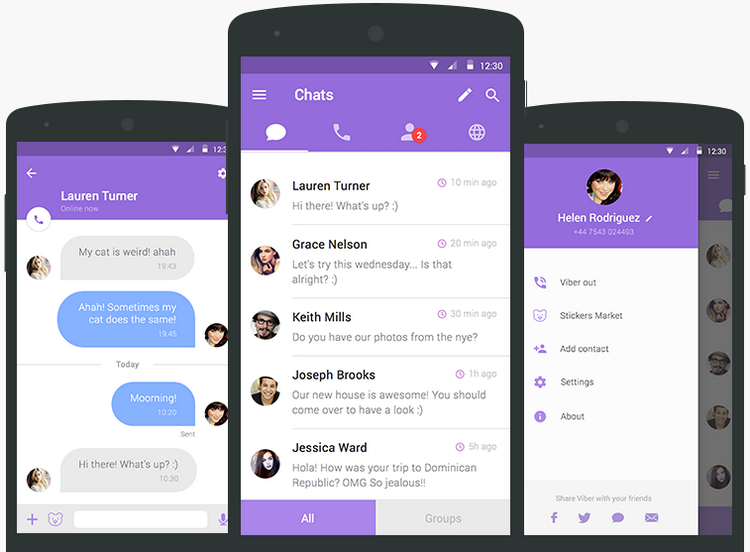 В этом меню вы также можете написать конкретному человеку, совершить аудио- или видеозвонок или назначит нового администратора.
В этом меню вы также можете написать конкретному человеку, совершить аудио- или видеозвонок или назначит нового администратора.
1) Будучи админом чата, вы можете привлекать новых членов группы, нажав в списке участников кнопку «Добавить» и подтвердив действия галочкой (или словом «Готово»).
2) Если вы хотите пригласить сразу большое количество людей, тогда стоит воспользоваться приглашением по ссылке. Так к вашей группе сможет присоединиться любой человек, у которого есть соответствующая ссылка.
Для этого в списке участников нужно нажать «Пригласить по ссылке». После этого у вас будет 4 варианта:
- Пригласить участника с помощью самого приложения Вайбер.
- Скопировать ссылку в буфер обмена, после чего разослать ее самостоятельно или опубликовать в социальных сетях.
- Рассказать о группе с помощью электронной почты или других мессенджеров.
- Отключить ссылку, чтобы прекратить ее действие – новые участники больше не смогут присоединяться к группе.

Совет: убедитесь, что человек, которого вы хотите пригласить в группу, сохранил ваш номер телефона. В противном случае добавить в чат его не удастся.
Если добавление новых участников доступно любому члену группы, то удалением занимается только администратор. Для этого в разделе участники надо нажать на нужного человека и в списке пунктов выбрать «Удалить из чата».
Удаление участников из группы в ВайбереОбратите внимание! Новые участники группы не видят историю сообщений до момента их добавления в чат.
Настройка
В разделе информации администраторам доступны настройки группы. Так, вы можете выбрать фоновый рисунок для чатов, который будет виден за облаками сообщений. С этой целью в указанном меню нажмите «Фон», затем выберите понравившееся изображение, загрузите свое из галереи или сделайте новое фото.
Если уведомления в группе приходят слишком часто, вы можете отключить их на 1 или 8 часов, на сутки или насовсем.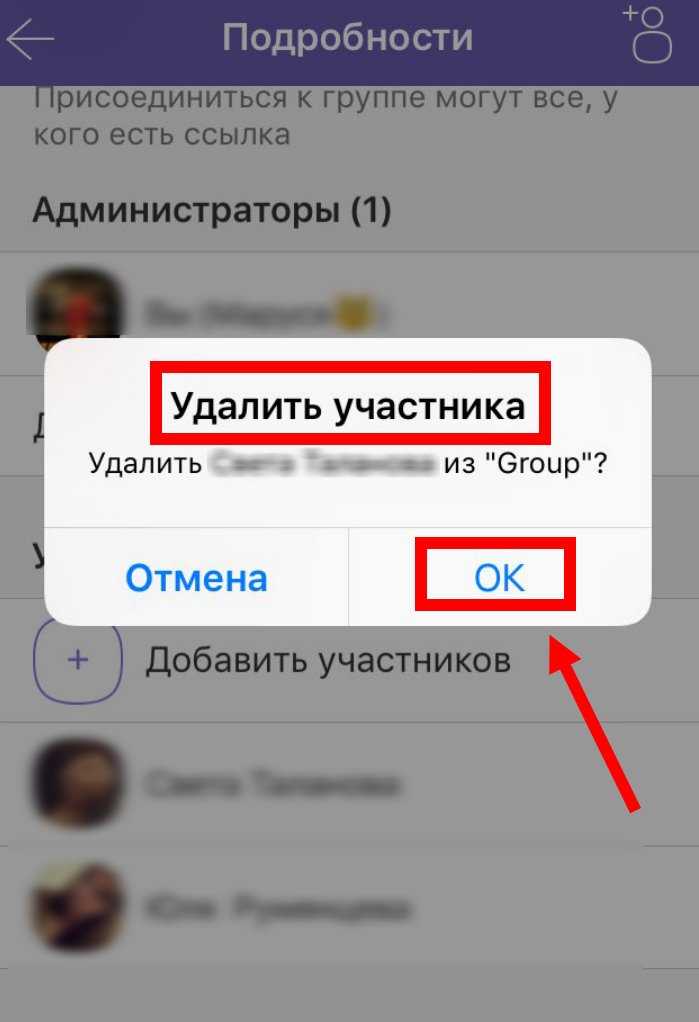 После указанного срока уведомления включатся автоматически.
После указанного срока уведомления включатся автоматически.
Если же вы не планируете пользоваться чатом ближайшее время, в меню информации можно отключить группу на 30 дней. В таком случае чат будет перемещен в нижнюю строку, а уведомления не будут приходить.
Советы администраторам
После того, как вам удалось сделать группу и стать админом, для комфорта всех участников и общего повышения активности чата не забывайте:
- модерировать сообщения;
- ставить реакции и лайки на понравившиеся высказывания;
- добавлять опросы;
- проводить викторины;
- назначать новых администраторов.
Чтобы повысить вовлеченность в беседу, отвечайте на выбранные сообщения, удерживая нужное в течение нескольких секунд. Если хотите обратиться к конкретному участнику группы, то в строке сообщения введите «@», а затем имя человека (например, «@Артем»).
Когда группа потеряет актуальность, во вкладке «Информация» создатель группы может «Удалить все сообщения», а также «Выйти и удалить» чат. Но стоит отметить, что если администратор выйдет из группы, она все равно продолжит существовать. Поэтому чтобы удалить группу полностью, необходимо удалить всех участников, а затем и себя самого.
Но стоит отметить, что если администратор выйдет из группы, она все равно продолжит существовать. Поэтому чтобы удалить группу полностью, необходимо удалить всех участников, а затем и себя самого.
Как создать группу в вайбере на телефоне самсунг
Главная » Разное » Как создать группу в вайбере на телефоне самсунг
инструкция по созданию на телефоне и компьютере, настройки, добавление и удаление участников
Встретить человека, у которого на смартфоне не установлен мессенджер, стало прак-тически невозможно. Программы позволяют оставаться на связи круглосуточно, обмениваться не только звонками и смс-сообщениями, но и медиа.
Периодически мы сталкиваемся с тем, что нужно сообщить информацию сразу нескольким друзьям. Можно, конечно, копировать месседжи в личку каждому, но поделиться интересным в групповом чате намного быстрее.
В статье расскажем о том, как создать группу в Вайбере и какими возможностями вы как администратор будете обладать.
Что такое группа в Вайбере
Группа в Вайбере.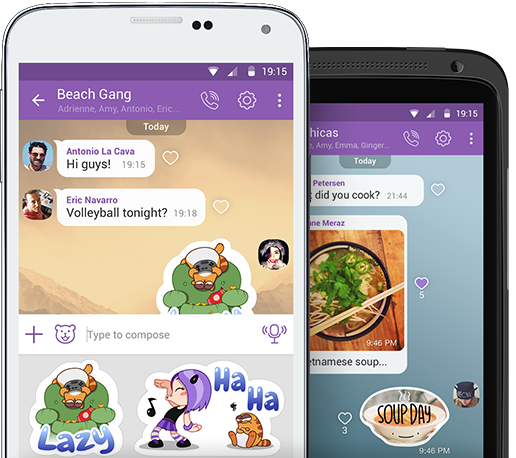
Группа – это общий диалог в Вибере, в котором состоят более двух участников. Такой чат дает возможность обмениваться информацией сразу с несколькими друзьями.
Группы могут быть корпоративными (когда коллеги по работе обсуждают насущные вопросы на единой площадке), семейными, тематическими, развлекательными, дружескими.
Каждый пользователь приложения может выбрать интересующую его «болталку» и присоединиться к ней.
Для чего нужна
Полезной функция может быть в ряде случаев, но всех их объединяет одно: коллективный диалог. Например, в университете или на работе предстоит важное мероприятие. Вам нужно обсудить детали, но встретиться в реальной жизни со всеми участниками времени нет.
На помощь придет группа в мессенджере – там можно решить организационные моменты, выслушать точку зрения всех и прийти к единой позиции. Зачастую в группы вступают, чтобы провести свободное время – многие чаты носят развлекательный характер, содержат забавные видео и картинки.
Как найти
Для того чтобы отыскать чат, необходимо знать его название. К примеру, интересу-ющий групповой диалог называется «Родители 6 Б класса». Именно эту фразу следует внести в строку поиска в приложении (в верхней части дисплея у значка лупы). Мессенджер покажет нужный результат и сможете найти группу в Вайбере.
Как присоединиться
В Viber есть две категории групп: открытые и закрытые. В первые вы можете вступить без труда, используя поиск и знак плюсика после выдачи результатов.
Вторая категория от нежелательных и незнакомых людей закрыта. В этом случае присоединиться к чату можно только по приглашению администратора или участ-ников. Если знаете хотя бы одного из состоящих в группе людей, попросите его добавить вас. После этого сможете отправлять сообщения и просматривать послания всех контактов.
Пошаговая инструкция по созданию
Инструкция по созданию группы.
Сделать группу в Вайбере разрешается каждому пользователю.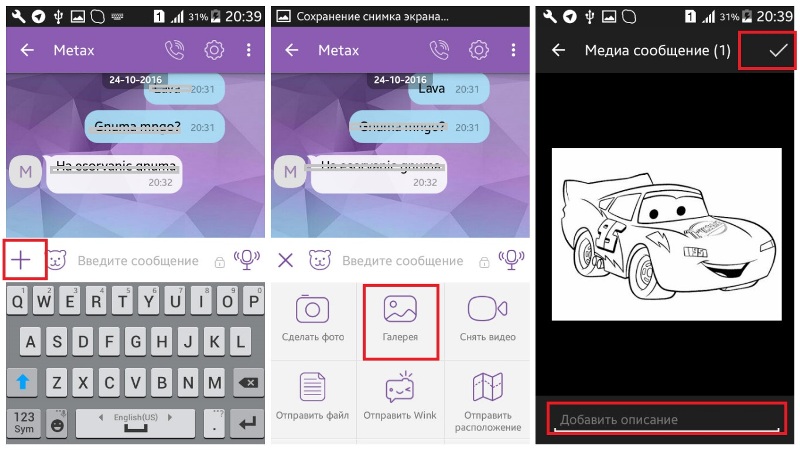 Не хотите вступать в уже существующие? Открывайте свою, устанавливайте правила и приглашайте только тех, кого рады видеть.
Не хотите вступать в уже существующие? Открывайте свою, устанавливайте правила и приглашайте только тех, кого рады видеть.
Это можно сделать как с мобильной, так и десктопной версии программы.
На телефоне
Пошаговая инструкция по созданию общего чата со смартфона выглядит так:
- Запускаем приложение, в нижнем углу видим круглый значок, напоминающий сообщение (в некоторых версиях и обновлениях выглядит плюсиком). Жмем на него.
- Кликаем по надписи «Новая группа» (для телефонов на Андроиде – Самсунг, Meizu) и по «Новый чат» для владельцев Iphone.
- Перед вами открылся список контактов, выбираем тех, кого хотим видеть в группе.
- Далее кликаем по «Готово» сверху дисплея.
- В открывшемся чате можно написать «Привет» – сообщение увидят все пользователи и поймут, что они добавлены в новую группу.
Еще один вариант создать общий чат таков:
- Заходим в беседу с другом, жмем на три точки в правой верхней части экрана.
- В появившемся меню кликаем «Создать группу с…».

- В открывшемся списке контактов выбираем нужных, жмем «Готово».
Вот и все, теперь вы – админ, который может полностью контролировать ход общения в чате.
На компьютере
Инструкция по созданию чата на Windows выглядит так:
- Запускаем программу, заходим в чат с другом.
- В правой части экрана кликаем по «Добавить человека».
- В открывшемся списке выбираем имена пользователей / «Сохранить».
Создание группы на компьютере.
Есть в Виндовс и другой вариант:
- В программе находим пункт «Беседа» (в главном окне).
- Кликаем по «Новая беседа».
- В списке ставим галки напротив ников друзей, которых хотим пригласить.
- Щелкаем по «Начать чат».
Настройка параметров
После того как группа создана, пришла пора заняться ее оформлением. Вы можете дать чату название, установить фото или картинку, определить фон переписки.
Для этого нужно открыть группу, кликнуть по трем точкам в верхнем правом углу и перейти к пункту «Информация».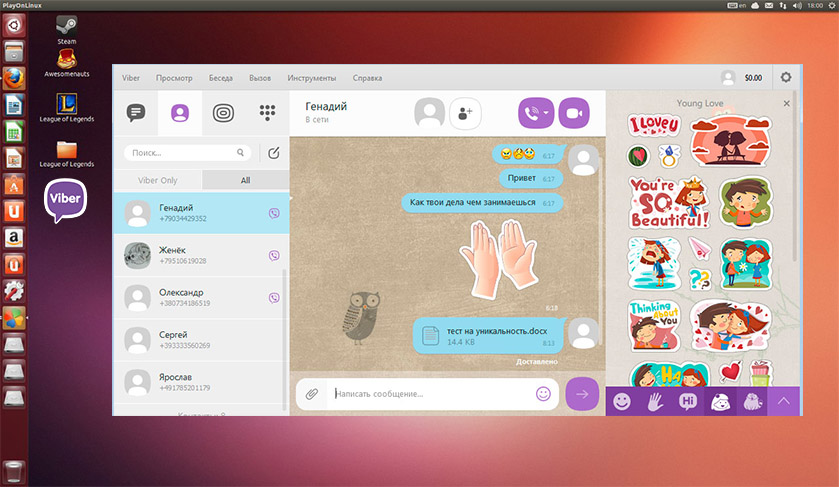
В этом разделе следует поставить аву (нажимаем на значок «Фото», в открывшейся галерее выбираем нужную картинку и жмем «Готово» или «Ок»). Необходимое изображение можно скачать из интернета и изменять его неограниченное количество раз.
Теперь думаем над названием чата, вводим его, выбрав параметр «Имя».
Здесь же вы можете отключить звук уведомлений, если не желаете слушать постоянные «пиликанья», добавить второго администратора из списка участников, скрывать чат от посторонних, кликнув по «Секретный чат».
Для оформления фона переписки (раздел «Фон») выбираем любой из библиотеки Вибера (облако, к примеру) и подтверждаем действие. После этого люди в группе будут видеть сообщения на «облачной» подложке.
Приглашение участников
Создавая группу, вы уже сформировали ее участников. Но это не значит, что чат всегда будет состоять только из них. Если вы случайно забыли указать какого-либо друга, то его в любое время можно пригласить к беседе. Единственное ограничение – он не увидит переписки, которая была ранее. Как добавить участников, рассмотрим ниже.
Единственное ограничение – он не увидит переписки, которая была ранее. Как добавить участников, рассмотрим ниже.
Удаление участников
Если кто-то из приглашенных людей нарушает ваши правила, спамит или флудит, не реагируя на замечания, то пользователей можно «наказывать» и удалять из чата.
Удаление участника из группы.
Делается это так: жмем по знакомой нам опции «Информация», выбираем участника, кликаем по надписи «Удалить».
После этого человек не сможет увидеть групповой переписки и файлов, не будет иметь возможности отправлять сообщения.
Остальные участники прочитают уведом-ление о том, что контакт удален. В том же разделе человека можно блокировать – запрещать участвовать в беседе.
Как пригласить в закрытую группу
Пополнить ряды участников и добавить в вашу группу в Вайбере человека можно несколькими способами. Рассмотрим каждый из них.
С помощью инвайт-ссылки
Это прямая ссылка на чат, которую можно отправить не только в Вайбере, но и в других приложениях. После перехода по ней человек автоматически станет участником группы. Как сгенерировать?
После перехода по ней человек автоматически станет участником группы. Как сгенерировать?
Очень просто:
- Заходим в группу, кликаем по трем точкам в правом углу и выбираем «Информация».
- В меню нажимаем на «Отправить ссылку».
- Отправляем ее тем, кого хотим видеть в чате.
- Если нужного контакта в вашем списке нет, скопируйте ссылку и отправьте ее по смс, почте, в другие мессенджеры.
Через список контактов
Уверены, что все нужные группе люди зафиксированы в вашем контакт-листе?
Тогда добавляем пользователей вручную:
- Открываем чат, переходим в раздел «Информация».
- Кликаем по «Добавить участников», отмечаем нужных пользователей.
- Подтверждаем выбор кнопкой «Готово».
Что можно, а что нельзя
Нарушение правил общения в группе.
Правила в созданной группе, безусловно, устанавливаете вы.
Однако, если не хотите потерять участников, постарайтесь проследить за тем, чтобы люди не оскорбляли друг друга, не спамили, вели себя корректно по отношению к остальным.
Обратите внимание, что в группу можно добавить не более 250 человек.
Советы создателю
Если вы планируете сделать группу долгоиграющей и интересной, нужно соблюдать некоторые правила. Актуальными они будут и для бизнес-групп. Условия касаются приведенных ниже пунктов.
Добавление новых участников
Конечно, вам захочется видеть больше людей. Однако перед тем как добавить нового участника, лучше заранее спросить, интересно ли ему состоять в группе.
Дело в том, что не все пользователи желают просматривать бесконечные сообщения и отвлекаться на уведомления, тем более когда тема беседы им чужда.
Активность
Даже если все ваши контакты дали согласие, необходимо соблюдать баланс в отправке сообщений. Постарайтесь не впадать в крайности при модерировании общего чата, избегать распространенных ошибок и использовать его максимально эффективно.
В случае когда письма в группе приходят раз в две недели, друзья могут решить, что чат бесполезен.
Группа должна быть «живой». При этом слать туда контент ежеминутно мы тоже не рекомендуем: кому понравятся сотни писем в сутки?
Оптимальным решением, в зависимости от темы чата, будут 2–3 полезных сообщения в день. Это правило особенно уместно для рекламных диалогов.
Раскрутка
Реклама товаров в бизнес-группе.
Если вы планируете рекламировать в группе товары или услуги, заниматься продажами, то ее нужно раскрутить.
Для этого ссылку на чат, о которой мы говорили ранее, будет хорошо разместить на тематических площадках – сообществах, форумах, в социальных сетях.
Подойти с особым вниманием нужно к тому, что вы отправляете своим пользова-телям. Контент должен быть понятным и качественным.
Не забывайте, что навязчивая реклама людей раздражает. Как завлечь? Спросите у участников, интересно ли им получить ту или иную информацию. Желающие вас послушать откликнутся сами.
Отличие от сообщества
Приложение позволяет создать не только группу, но и сообщество.
Функционал у них очень похож, но есть два различия:
- Приглашать неограниченное количество людей в сообщество можно только по ссылке, группа же подразумевает приглашение вручную.
- В группе вы не просмотрите статистику (информацию о том, насколько люди активны, как часто заходят в чат). В сообществе такая возможность есть.
- В группе отправляет сообщения и файлы любой участник, в сообществе приглашенные люди только читают письма, не имея возможности отправлять смс.
Создать группу в Вибере и «перенести» нужных людей из других сообществ разре-шается каждому. Добавлять участников можно несколькими способами, главное, знать их номера. При ведении группы не стоит закрывать глаза на нарушения и становиться слишком назойливым, тогда беседа принесет удовольствие всем ее участникам.
Как создавать группы контактов и назначать избранные контакты на планшете Samsung Galaxy
Переключить навигацию Поиск
Отправить
Обзор тем
Live
- Бытовая электроника
- Еда и напитки
- Игры
- Здоровье
- Личные финансы
- Дом и сад
- Домашние животные
- Отношения
- Спорт
- Религия
Центр искусств
- 2 Ремесла
- Образование
- Языки
- Фотография
- Подготовка к экзаменам
Работа
- Социальные сети
- Программное обеспечение
- Программирование
- Веб-дизайн и разработка
- Бизнес
- Карьера
- Компьютеры
Индивидуальные решения
.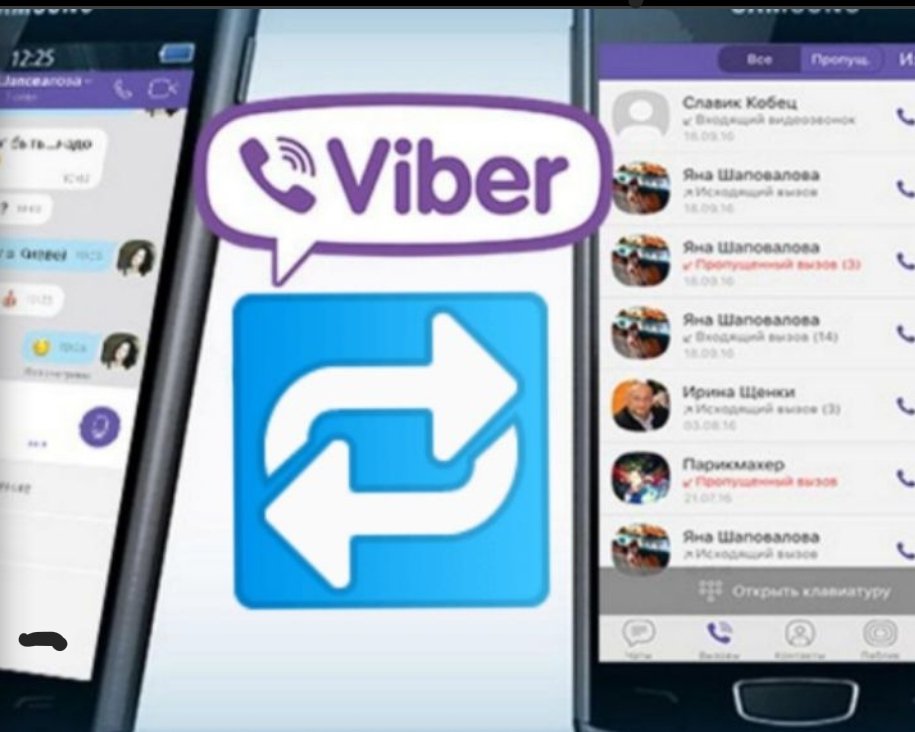
Galaxy Watch — Дизайн | Разработчики Samsung
Совет :
Перед подключением через телефон включите отладку на часах и телефоне.
Gear : Настройки> Информация о передаче> Отладка
Galaxy Watch : Настройки> Информация о часах> Отладка
Мобильное устройство Galaxy : Настройки> Параметры разработчика> Отладка по USB
* Чтобы отобразить параметры разработчика на мобильном устройстве Galaxy, перейдите в «Настройки »> «Об устройстве»> «Информация о программном обеспечении », затем коснитесь номера сборки, пока на экране не появится сообщение « Параметры разработчика включены ».
Совет :
Для подключения через телефон на вашем телефоне должна быть установлена sdb over BT.
SDB через BT доступен только для Android. Вам будет предложено установить sdb поверх BT автоматически, когда вы начнете использовать Galaxy Watch Studio, или вы можете перенести файл sdboverbt_160523. apk из папки \\ Galaxy Watch Studio \ tizen \ tools \.
apk из папки \\ Galaxy Watch Studio \ tizen \ tools \.
.
Как добавлять людей в группы WhatsApp, не сохраняя их в контактах
Платформа обмена мгновенными сообщениями, принадлежащая Facebook, WhatsApp — одно из наиболее широко используемых приложений чата во всем мире. Приложение предлагает несколько функций, таких как голосовой и видеочат, групповой чат и т. Д. Функция группового чата полезна, когда люди хотят поделиться информацией или обсудить тему среди своих друзей и родственников, деловых партнеров, коллег и т. Д. .
Большинство из нас должно быть знакомо с процессом создания группы в WhatsApp.После создания группы нам нужно добавить участников / участников из нашего списка контактов, что означает, что администраторы группы сначала должны сохранить каждый контакт участника в своем смартфоне, а затем добавить их в группу, что является утомительной работой, если участников слишком много.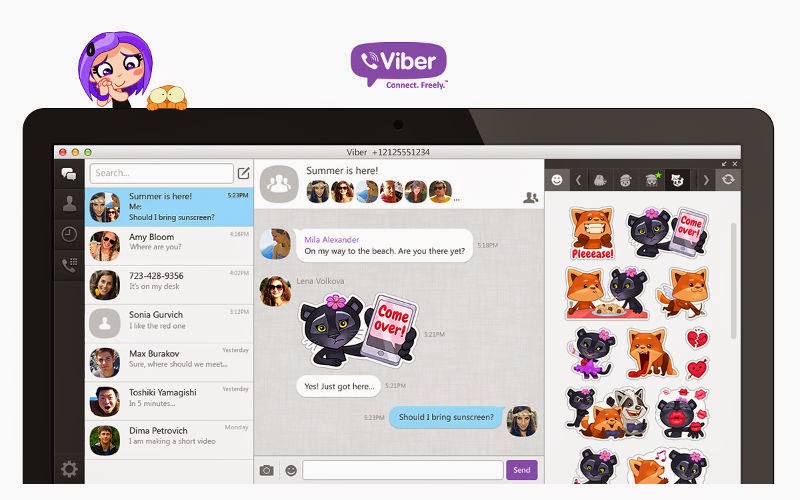 в группе. Что, если есть способ, позволяющий добавлять участников без сохранения их контактной информации. Что ж, есть способ, встроенный прямо в WhatsApp. В последнем обновлении WhatsApp добавил новую функцию ссылки для приглашения в группу, которая позволяет администраторам добавлять участников в группу без сохранения контактной информации каждого участника.
в группе. Что, если есть способ, позволяющий добавлять участников без сохранения их контактной информации. Что ж, есть способ, встроенный прямо в WhatsApp. В последнем обновлении WhatsApp добавил новую функцию ссылки для приглашения в группу, которая позволяет администраторам добавлять участников в группу без сохранения контактной информации каждого участника.
Не знаете, как это сделать, следуйте нашему пошаговому руководству.
Предварительные реквизиты:
- На вашем устройстве должна быть установлена последняя версия WhatsApp
- Чтобы создать ссылку для приглашения, пользователи должны иметь права администратора для этой конкретной группы.
Следующие шаги:
1.
Запустите приложение для обмена сообщениями WhatsApp с главного экрана или средства запуска
2.
Перейдите в окно группового разговора
3.
Нажмите на три точки в правом верхнем углу экрана.
4.
Теперь откройте опцию Информация о группе
5.
Прокрутите вниз и нажмите на опцию «Пригласить по ссылке».
6.
Теперь он покажет сообщение о том, что «Пригласительная ссылка создана», а ниже будет четыре варианта на выбор: отправить ссылку через WhatsApp, скопировать ссылку, поделиться ссылкой, а также отозвать ссылку.
7.
Поделитесь ссылкой с человеком, которого хотите добавить в группу.
.
Решено: приложения открываются сами по себе в фоновом режиме — Samsung Community
Итак, недавно я заметил странное поведение своего телефона. Перед сном я принудительно закрою все свои приложения с помощью кнопки «закрыть все приложения». Однако иногда у меня ОКР, и я дважды проверял, закрыл ли я все приложения, и когда я вошел, чтобы проверить, было открыто около 7 случайных приложений, которые ранее не открывались и которые я даже не использовал в последнее время. (одним из них был Yahoo! Sports, который я использую только для фэнтези-футбола, так что с тех пор, как я последний раз использовал его, прошли месяцы).
(одним из них был Yahoo! Sports, который я использую только для фэнтези-футбола, так что с тех пор, как я последний раз использовал его, прошли месяцы).
Я начал перепроверять это каждую ночь в течение последних нескольких недель, и это продолжает происходить! Кажется, я не могу найти шаблон приложений, которые открываются сами по себе (некоторые из открытых приложений: Play Store, Duolingo, Telegram, Gallery, SnapChat, Zillow и т. Д.).
Я также хочу отметить, что они не открываются на главном экране (например, когда я разблокирую свой телефон, я вижу только свой домашний экран). Мне нужно коснуться нижней левой кнопки, которая показывает вам все открытые приложения, и именно здесь я вижу, что все эти приложения были открыты.Обычно, если все ваши приложения закрыты, и вы нажимаете эту кнопку, отображается сообщение «Нет недавно использованных приложений».
Есть идеи? Я просто попробовал еще раз, и примерно через минуту 2 приложения снова открылись. Это так странно!
.
Как создать группу в Viber пошагово на телефоне или компьютере | Студия интернет-маркетинга и дизайна DonbassWeb
Сегодня наш материал посвящён тому, как создать группу в Viber в 2019 году. Благодаря этому вы можете создать несколько тематических групп и добавить в каждую нужных участников в зависимости от цели. Любое отправленное вами сообщение сразу увидят все участники группы. Это очень удобно, как для бизнеса, так и для продаж.
Любое отправленное вами сообщение сразу увидят все участники группы. Это очень удобно, как для бизнеса, так и для продаж.
В группе можно оповещать клиентов о различных акциях и предложениях, либо же записывать на приём. Спектр применения групп Viber в повседневной жизни настолько широк, что на перечисление всех возможных вариантов уйдёт масса времени.
Как создать группу в Viber с телефона и компьютера пошагово
Первым делом нужно скачать и установить Viber. Затем, для создания группы убедитесь, что на вашем мобильном устройстве подключен интернет. Запустите приложение и перейдите в раздел «Чаты».
Далее необходимо кликнуть на строчку «Новая группа», нажав на которую мы сможем перейти к процессу создания группы в Viber.
На следующем шаге нужно добавить участников группы — не менее 2 и не более 249. Для добавления участников выберите пользователей из списка своих контактов.
Добавив участников, и подтвердив свой выбор, вы сразу переходите в созданную группу, где можете отправлять сообщения её участникам.
Как видите, процесс создания группового чата в Viber весьма прост и требует всего пары минут времени. Для айфона, компьютера и ноутбука алгоритм действий по созданию группы полностью идентичен, так как интерфейс везде один и тот же.
Управление и настройка группы Viber
Переходим к настройке и оформлению. Это позволит придать индивидуальность группе. Для этого тапаем на три точки в правом верхнем углу экрана и переходим в раздел «Информация». Далее идём по всем пунктам.
Название
Чтобы изменить название группы, кликните на слово «Группа», а затем введите новое имя группы. При выборе названия, учитывайте, что именно будет размещено в группе.
Значок группы
Затем установите значок группы. Для этого кликните на иконку, выберите нужное изображение на телефоне и обрежьте до подходящих размеров.
Администраторы
При создании группы в Вайбере, вы автоматически становитесь её администратором. Чтобы добавить ещё одного админа, жмём «Добавить администратора» и выбираем из списка участников.
Как добавить новых участников
Для добавления новых участников группы, тапаем «Добавить участника» ниже и выбираем уже из списка своих контактов. Также можно добавить нового участника указав номер его телефона.
Фон
В качестве оформления можно использовать любой фон из библиотеки Viber. Чтобы добавить фон, кликаем на него в этом же разделе и выбираем нужный. После этого у чата в группе появится красивая подложка.
Также, в настройках группы вы можете :
- включить или выключить режим «Без звука»;
- скопировать и переслать ссылку на группу;
- настроить уведомления;
- включить или выключить сообщения с геометкой;
- скрыть чат.
Рекомендации по наполнению, ведению и раскрутке группы в Вайбере
Для того чтобы созданная вами группа в Viber приносила пользу как вам, так и её участникам, следует учитывать некоторые важные моменты.
Во-первых, уважайте тех, кого вы добавляете в группу.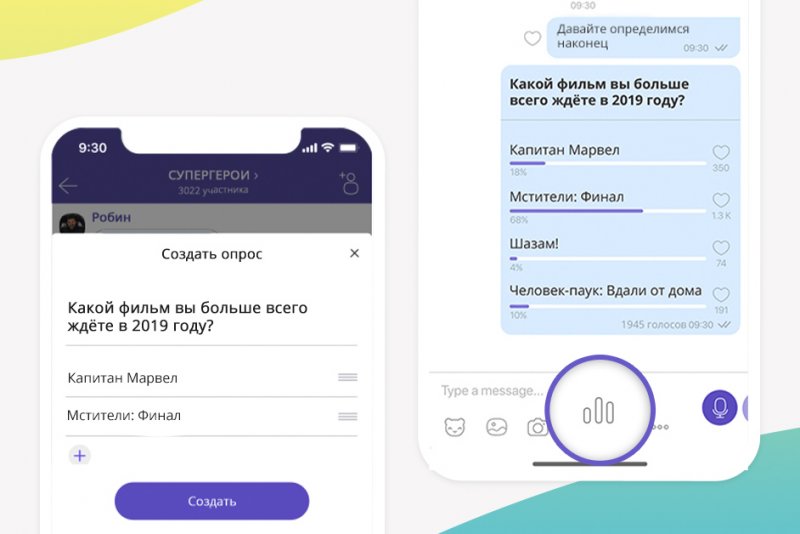 Добавление без согласия на то участника может негативно отразиться на ваших с ним отношениях. Далеко не каждому понравится, что его добавили в групповой чат, особенно если человек в этом не заинтересован. Одно дело, когда это происходит в обязательном порядке, например, в случае если это корпоративная группа, или группа для общения педагогов и родителей учеников определённого школьного класса. Совсем другое, когда человека добавляют непонятно куда без его на то согласие. Чтобы не допустить этого, благоразумно заранее спросить у человека согласие на добавление его в вашу группу.
Добавление без согласия на то участника может негативно отразиться на ваших с ним отношениях. Далеко не каждому понравится, что его добавили в групповой чат, особенно если человек в этом не заинтересован. Одно дело, когда это происходит в обязательном порядке, например, в случае если это корпоративная группа, или группа для общения педагогов и родителей учеников определённого школьного класса. Совсем другое, когда человека добавляют непонятно куда без его на то согласие. Чтобы не допустить этого, благоразумно заранее спросить у человека согласие на добавление его в вашу группу.
Во-вторых, помните о том, что нельзя впадать в крайности при ведении группы. Если в вашем чате сообщения бывают крайне редкими, особенно если это информационный групповой чат, то учтите, что многие могут покинуть его, сочтя для себя малополезным. Если группа создана, то она должна выглядеть живой и полезной для участников. Другая крайность – излишне частые сообщения. Это также может оттолкнуть многих людей. Старайтесь вести группу так, чтобы общение было по существу, без излишней воды и спама. Помните, главную цель данной группы и это поможет вам найти золотую середину в правильном ведении группового чата.
Старайтесь вести группу так, чтобы общение было по существу, без излишней воды и спама. Помните, главную цель данной группы и это поможет вам найти золотую середину в правильном ведении группового чата.
В-третьих, при раскрутке группы обязательно учитывайте стоп-факторы. По исследованиям, до 40% опрошенных пользователей мессенджеров сообщили, что их раздражают сообщения с рекламой. Лишь 23% опрошенных сообщили, что относятся положительно к рекламе, если она оказывается для них полезной. Для эффективного продвижения вашей группы обязательно учитывайте то, как именно пользователи видят ваши коммерческие предложения. Помните, что ими заинтересуются лишь те, кому это интересно. А потому можно, к примеру, сделать ненавязчивый анонс и предложить откликнуться тех, кто заинтересован. Именно ненавязчивая реклама позволяет повысить лояльность среди участников группы.
Заключение
Группа в Viber – очень удобный и эффективный инструмент, как в обычной жизни, так и в бизнесе. Используйте его с умом, применяя советы из данной статьи, и это позволит вам достигать намеченных результатов.
Используйте его с умом, применяя советы из данной статьи, и это позволит вам достигать намеченных результатов.
Создать сообщество в Viber Messenger ▷ ➡ IK4 ▷ ➡
1200
6
IK4
6 Чтение MIN
Создайте сообщество в Viber Messenger
Считается, что одно из самых важных новшество Viber с момента существования сервиса — это возможность для каждого пользователя организовать собственное сообщество в мессенджере. Этот тип группового чата с неограниченным количеством участников и обширным функционалом стремительно набирает популярность, и в этой статье мы увидим, как за несколько минут создать собственное сообщество, используя Android-устройство или iPhone.
СОДЕРЖАНИЕ
- 1 Сообщества Viber
- 2 Как создать сообщество на Viber
- 3 Android
- 4 IOS
- 5 Windows
- 6 Вывод:
- 6.
 10.10.10.10.10.10.10.10.10.10.10.10.10.10.10.10.1. Вы?
10.10.10.10.10.10.10.10.10.10.10.10.10.10.10.10.1. Вы?
- 6.
Сообщества Viber
Сообщество и обычный групповой чат в Viber, на первый взгляд, очень похожи друг на друга и часто не различимы неопытными пользователями. Чтобы правильно выбрать необходимый тип канала связи между более чем двумя участниками мессенджера, а также гарантировать его эффективность и выполнение собственных задач, прежде чем приступать к созданию сообщества, узнайте основные отличия сообщества от группы в мессенджере.
- Количество участников сообщества ограничено только количеством зарегистрированных пользователей Viber (более 250 миллиардов), при этом в группе может быть максимум XNUMX пользователей.
- Все участники, включая только что присоединившихся к сообществу, могут просматривать полную историю переписки, сгенерированную за время существования группы. Сообщения, отправленные до того, как новый участник присоединился к групповому чату, ему недоступны.

- Администраторы сообщества могут налагать ограничения на участников, модерируя сообщения, блокируя некоторых или всех людей из общего доступа, применяя блокировку и т. д. Вместо этого пользователи в обычной группе могут отправлять сообщения без ограничений, пока они не будут исключены или не покинут группу по собственному желанию. .
- Уровень приватности участников сообщества на порядок выше, чем у участников обычного группового чата. Телефоны пользователей скрыты от посторонних, в том числе от администраторов сообществ: при общении отображаются только имя и аватар фото, выбранные владельцем Viber-аккаунта.
- Реклама и расширенные функции продвижения (например, возможность для администратора просматривать статистику в пабах с более чем 1000 человек) доступны только в сообществах, что делает их более предпочтительным инструментом в бизнес-среде, чем обычные групповые чаты.
Если вы считаете преимущества упомянутых выше сообществ полезными и планируете их использовать, создайте группу такого типа, следуя одной из инструкций, представленных далее в статье. Если вам нужно организовать обычную переписку между знакомыми или близкими людьми (родственниками, соседями, друзьями, коллегами и т.д.), то обычный групповой чат, пожалуй, лучший и самый простой вариант решения.
Если вам нужно организовать обычную переписку между знакомыми или близкими людьми (родственниками, соседями, друзьями, коллегами и т.д.), то обычный групповой чат, пожалуй, лучший и самый простой вариант решения.
Подробнее: Как создать групповой чат в Viber для Android, iOS и Windows
Помимо прочего, напомним о существовании функции обмена сообщениями, доступной всем вашим пользователям — использование списков получателей очень удобно для разовой или периодической отправки через Viber одной и той же информации группе ваших контактов.
Подробнее: Создание списков рассылки в мессенджере Viber
Как создать сообщество в Viber
Независимо от предпочитаемого мобильного устройства для доступа к мессенджеру, создание сообщества в рассматриваемой системе обмена не должно вызвать затруднений. Выполнив несколько манипуляций в Viber из среды Android или iOS — их мы рассмотрим по порядку ниже — очень скоро вы станете редактором.
Android
В Viber для Android создать и настроить сообщество не сложно, нужно лишь желание и несколько минут вашего времени.
- Запустите приложение для обмена сообщениями, откройте «Кошки». .
- Нажмите кнопку. «Новый разговор». , а затем выберите «СОЗДАТЬ СООБЩЕСТВО». в области параметров, доступной в верхней части открывшегося экрана.
- Прокрутив два экрана влево, просмотрите информацию об организуемом канале связи. Затем нажмите «Создать сообщество.» .
- Далее Viber попросит вас сформировать редактор: После того, как вы завершили ввод реквизитов, кстати, в дальнейшем они будут видны всем регистраторам Viber, коснитесь галочки вверху экрана.
- Далее система просит вас создать первоначальный список участников уже созданного объединения, приглашая в него пользователей из вашей адресной книги мессенджера. Читайте также: Как добавить контакт в телефонную книгу в Viber для Android
Установите флажки, коснувшись имен контактов, которых нужно пригласить для участия в редакторе. Когда вы закончите свой выбор, нажмите на флажок в верхней части экрана справа.

- На этом создание сообщества обмена сообщениями Viber завершено, можно приступать к его наполнению контентом и привлечению пользователей.
iOS
С помощью Viber для iOS создать сообщество не сложнее, чем в ранее описанной версии Android-клиента сервиса. Достаточно нескольких нажатий на экран iPhone, чтобы стать суперадминистратором нового сообщества обмена сообщениями.
- Откройте приложение Wyber на своем iPhone или перейдите на вкладку «Кошки». , если мессенджер уже запущен.
- Нажмите кнопку. «Новый разговор». вверху экрана справа, а затем нажмите «СОЗДАТЬ СООБЩЕСТВО». в области над списком контактов, доступных в Viber.
- Прочитав информацию на трех экранах, которые прокручиваются влево, нажмите «Создать сообщество». .
- Сформируйте ассоциацию, которую вы создаете в Viber:
- Придумайте публичное имя и введите его в поле «Добавить имя *» .
- Добавьте аватар сообщества, нажав значок «Камера».
 , а затем выберите изображение в галерее
, а затем выберите изображение в галерее
или создайте новую фотографию с помощью камеры iPhone. - Заполните поле. «Описание». . Удобно не забывать, что опубликованный текст увидят потенциальные участники сообщества, то есть информация должна соответствовать цели ее создания и теме.
Когда закончите, нажмите «Сохранить». в верхней части экрана справа.
- По сути ваша реклама уже создана, осталось только добавить ваших возможных участников. Выделите контакты на открывшемся экране и нажмите «Готово». . Кстати, это действие можно пропустить, если вы планируете изначально добавлять контент в чат, а затем привлекать к нему пользователей.
- На этом задача заголовка статьи считается решенной, и можно приступать к созданию и рассылке сообщений-постов, ведению и продвижению своего сообщества среди огромной аудитории мессенджера Viber.
Windows
Функция, позволяющая напрямую создавать сообщество с Viber для Windows, не предусмотрена разработчиками данной версии клиента обмена информацией. Организовать сообщество можно только через приложение для обмена сообщениями, установленное на вашем мобильном устройстве. При этом, если вы будете следовать одной из инструкций в предыдущей статье, вы сможете управлять сообществом, созданным в среде Android или iOS, даже со своего компьютера/ноутбука – благодаря синхронизации все действия будут продублированы в приложения, в которых вы подключаетесь к своей учетной записи Viber.
Организовать сообщество можно только через приложение для обмена сообщениями, установленное на вашем мобильном устройстве. При этом, если вы будете следовать одной из инструкций в предыдущей статье, вы сможете управлять сообществом, созданным в среде Android или iOS, даже со своего компьютера/ноутбука – благодаря синхронизации все действия будут продублированы в приложения, в которых вы подключаетесь к своей учетной записи Viber.
Читайте также: Как синхронизировать Viber на ПК и мобильном телефоне Android или iPhone
Вывод:
Как видите, организовать сообщество в Viber за несколько минут может любой пользователь, зарегистрированный в сервисе, даже новичок в этих конфликтах. Несмотря на простоту создания и управления, рассматриваемый тип групп пользователей обмена сообщениями предоставляет их владельцам и участникам множество реальных возможностей и преимуществ.
Мы рады, что смогли помочь вам с проблемой.
Опишите, что вам не помогло.
Наши специалисты постараются ответить как можно быстрее.
Помогла ли вам эта статья?
Вы также можете:
Какой размер в пикселях листов а4 а3 а2 а1 и а0 в зависимости от dpi
Как удалить учетную запись Facebook без пароля и электронной почты
Как узнать, кто стоит за профилем instagram
Как узнать, кто отменил сообщение в инстаграме
Как узнать, взломан ли iPhone
Как установить IPTV на Fire TV Stick
Что делать, если пропадают изображения из галереи на Android
Spotify взломал IOS 2021, Как установить?
Как скопировать ссылку на свой профиль в инстаграме
Как узнать, кто стоит за профилем в Facebook
Устранение неполадок с красной лампочкой LOS на роутере
Как узнать id учетной записи MI на смартфоне Xiaomi
Как установить IPTV на Fire TV Stick
Как изменить идентификатор электронной почты Supercell
Как разблокировать каналы Iphone Telegram
как скрыть, на кого я подписан в instagram
Как исправить ошибку требует действий с учетной записью Google
e_fail 0x80004005 ошибка в Virtualbox, причины и решения
Как добавить свое имя в список WhatsApp
Как удалить свою учетную запись Shein
Устранение неполадок красная лампочка LOS на роутере
Как посмотреть сколько сообщений в чате
Как разблокировать каналы Iphone Telegram
Как отправить самоуничтожающиеся фото или видео в Telegram
Как скачать истории Facebook с ПК
Viber
Другие истории
Почему не работают все браузеры, кроме Internet Explorer
Следующая историяКак установить приложение на айфон через iTunes
Предыдущая историяКак создать группу в вайбере на андроиде • КакВАУ!
Иногда вам может понадобиться поговорить с несколькими людьми одновременно, чтобы обсудить какую-то общую тему, например, бизнес-цель или проектные задачи. Такой вид разговора напоминает конференц-связь, но в Viber можно добавить в группу до 150 участников, так что такая функция наверняка принесет вам много пользы и пользы. В этой статье я расскажу, как за пару нажатий сделать беседу внутри группы в Viber.
Такой вид разговора напоминает конференц-связь, но в Viber можно добавить в группу до 150 участников, так что такая функция наверняка принесет вам много пользы и пользы. В этой статье я расскажу, как за пару нажатий сделать беседу внутри группы в Viber.
Вот процедура создания группового чата в мессенджере Viber:
- откройте инструмент и перейдите на вкладку «Чаты»
- нажмите значок «+», чтобы создать новый
- коснитесь пункта меню «Новая группа» в верхней части экрана
- в списке контактов выберите контакты, которые вы хотите добавить в групповой чат, простым нажатием на соответствующие записи контактов
Примечание: чтобы удалить контакт из группы, просто проведите вверх по аватарке контакта на верхней панели
- когда вы закончите с членами группы, нажмите на флажок в правом верхнем углу экрана
- теперь групповой чат создан. Вы можете писать сообщения прямо в полученной форме. Выбранные ранее контакты получат уведомление о том, что вы добавили их в групповой разговор.

Как добавить новых участников в групповой чат:
- в форме активного чата нажать кнопку всплывающего меню с тремя вертикальными точками в правом верхнем углу
- выберите кнопку меню «Информация о чате»
- в открывшейся форме вы можете увидеть всю подробную информацию о групповом чате. Нажмите кнопку «Добавить участников» в разделе «Участники» .
- в списке контактов выберите нужные контакты — они также добавятся в группу.
Если вы хотите закрыть чат, просто закройте форму Viber — все сообщения по-прежнему будут видны во вкладке «Чаты».
Если вы собираетесь выйти из чата и удалить все его содержимое:
- в форме «Информация о чате» нажать пункт меню «Выйти и удалить»
- подтвердите свое решение во всплывающем сообщении с подтверждением. Также в этом же окне можно просто отключить звук разговора. В этом случае вы не будете получать уведомления о новых сообщениях и лайках в групповом чате.
Вот и вся инструкция, как создать групповой чат в Viber. Групповые чаты делают процесс общения более легким и комфортным, так что вы можете свободно обсуждать актуальные темы и темы.
Групповые чаты делают процесс общения более легким и комфортным, так что вы можете свободно обсуждать актуальные темы и темы.
Добро пожаловать в туториал по созданию группы в Viber. Узнайте, как создать группу для общения в Viber с друзьями, семьей, группой по интересам или учебной группой. Назовите группу как угодно, чтобы вы и другие участники могли легко ее найти. Вы можете обмениваться фотографиями и ссылками друг с другом, доступ к которым можно получить из медиа-раздела группы. Вы можете позже добавить людей в групповой чат.
Шаги по созданию группы в Viber:
- Откройте приложение Viber. На главной странице приложения Viber нажмите на значок 9Значок чата 0011 в правом нижнем углу.
- На новой странице чата выберите « новая группа » сверху.
- Вы можете выбрать людей для добавления в вашу группу из ваших контактов, или вы можете искать людей в строке поиска вверху, используя их имя или номер телефона.

- После того, как вы выбрали всех, кого хотите добавить в свою группу, нажмите на галочку в правом нижнем углу.
- Создайте имя для своей группы, вы также можете добавить изображение для группы, если хотите, коснувшись камеры вверху.
- Нажмите « создать группу ».
- Теперь ваша группа создана. Если вы хотите добавить участников позже, вы можете нажать кнопку с тремя вертикальными точками в правом верхнем углу, а затем нажать « добавить участников ».
- Здесь также можно просмотреть информацию о группе, а также любые мультимедийные файлы и ссылки, которые были отправлены в группу.
На этом урок заканчивается! Если у вас есть какие-либо вопросы, пожалуйста, оставьте их в разделе комментариев ниже!
Так же, как приложения поддержки обмена сообщениями, обычно используемые на устройствах SmartPhone, как создать группу чата? Viber На телефонах iPhone и Android пользователи могут легко общаться и связываться со своими друзьями и родственниками или быстрее обмениваться информацией в группах, вместо того чтобы связываться с каждым человеком в Viber. .
.
Выйти из учетной записи Viber на Android, iPhone Сменить обои чата в Viber Добавить друзей Viber, добавить друзей Viber, пригласить друзей использовать Viber Создать группу чата в Facebook Messenger на Android, iPhone Инструкции по созданию и чату группы Zalo на Android
С добавлением друзей Viber мы можем легко общаться с нашими знакомыми, родственниками, а также коллегами, чтобы быстро общаться и обмениваться информацией друг с другом, помимо добавления друзей Viber, которые мы можем сделать Как создать группу чата Viber на iPhone, Android телефоны, чтобы все вместе могли обсудить какой-то вопрос и сделать беседу более интересной.
Инструкции по созданию групп чата Viber на телефонах iPhone и Android
Способ создания групп чата Viber на телефонах iPhone и Android очень похож, поэтому в этой статье 9Mobi.vn поможет вам создать группы чата Viber на телефонах iPhone.
* Как создать чат-группу Viber на iPhone, Android
Шаг 1: Вы получаете доступ к приложению Viber, которое было загружено и установлено на вашем устройстве.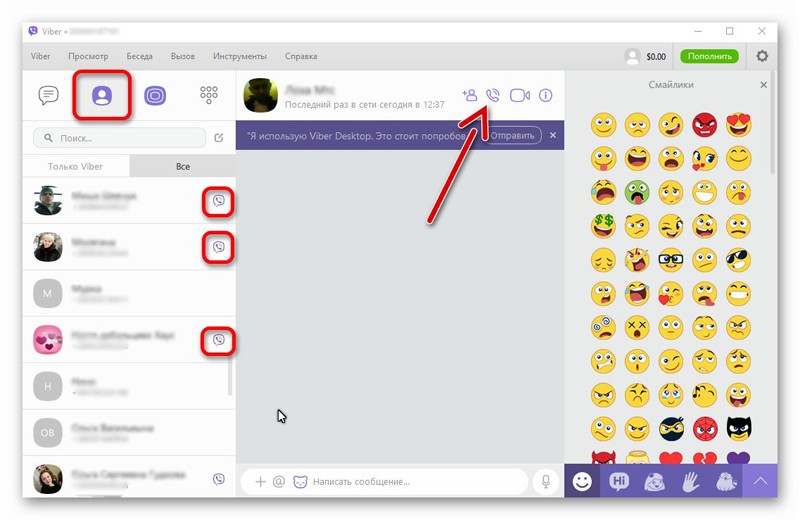
Шаг 2: В интерфейсе приложения Viber, чтобы иметь возможность создавать групповые чаты, быстро создавать группы чатов viber на телефоне, щелкните значок группы в верхней левой части экрана устройства, как показано ниже.
Шаг 3: Затем мы выберем, кто будет в группе чата, вы можете выбрать много людей в соответствии с вашими потребностями, затем нажмите «Готово» для подтверждения.
Шаг 4: Немедленно система программы создаст группу чата viber на iPhone, телефонах Android и будет иметь интерфейс, как показано ниже.
Чтобы иметь возможность настроить и настроить эту группу чата viber, щелкните значок имени группы чата, как показано выше.
Шаг 5: Затем здесь вы можете выбрать информацию о группе чата, здесь 9Mobi.vn Нажмите на пункт Название группы, чтобы изменить название группы чата Viber.
Шаг 6: Вы можете выбрать подходящее имя для группы чата Viber, которую мы только что создали, затем нажмите «Готово», чтобы подтвердить эту операцию переименования.
Шаг 7: Кроме того, вы также можете легко выбрать пользовательскую группу чата Viber на телефоне, например, изменить изображение значка группы чата.
Вы также можете нажать на элемент «Обои», чтобы изменить обои группового чата Viber или звук уведомления чата Viber в группе….
Шаг 8: После того, как вы успешно настроили группу чата Viber на своем телефоне, мы можем вернуться к интерфейсу чата, чтобы пообщаться с нашими друзьями.
Итак, мы только что собрались вместе, чтобы научиться быстро создавать групповые чаты Viber на телефонах Android, iPhone, чтобы улучшить процесс взаимодействия между людьми в групповом чате вместе, а также сделать общение более интересным. интереснее быть не скучным.
Кроме того, если вы используете Viber для создания чат-групп Viber с целью работы, способ отправки файлов через Viber станет для вас незаменимой утилитой для быстрой и безопасной передачи важных данных. Мало того, как отправлять файлы через Viber Это полностью безопасно, так что вам не придется беспокоиться о потере данных при случайном удалении.
Учитывая это, Как Я удалить себя из группы Viber?
- Откройте Viber на телефоне .
- Нажмите Чаты.
- Выберите группу, которую вы хотите покинуть.
- Нажмите «Информация» (Android) или название группы (iOS) в верхней из экрана. Android: коснитесь «Информация о чате».
- Нажмите «Выйти» и удалите.
- Подтвердите, что хотите выйти и удалить.
Помимо вышеперечисленного, Можете ли вы покинуть группу Viber без ведома ? В дополнение к отключению звука входящих уведомлений, вы можете отключить «Оповещения», что позволяет вам выйти из любого группового 9013 чата без уведомления других.
Вы спросили, как мне присоединиться к группе в Viber? Да . Если , вызов все еще активен, вы увидите его в вашем меню чатов. Нажмите на чат, чтобы присоединиться к с видео или только аудио.
Если , вызов все еще активен, вы увидите его в вашем меню чатов. Нажмите на чат, чтобы присоединиться к с видео или только аудио.
Аналогично, Как сделать вы удалить кого-то из группового чата в Viber? Перейдите к чату, который вы хотите удалить в вашем «Списке чатов» и нажмите на него. Выберите и удерживайте сообщение, которое хотите удалить. Вы можете выбрать «Удалить для себя» или «Удалить для всех». Нажмите «Удалить для всех», а сообщение будет удалено.
- Откройте Viber на своем мобильном телефоне (эта настройка — это , а не , доступная на планшетах и настольных компьютерах)
- Нажмите «Еще» (Android) (iPhone)
- Нажмите «Настройки».

- Нажмите на Конфиденциальность.
- Нажмите на Control , который может добавить вас в группы.
- Выберите Любой или Мои контакты .
Как стать невидимым в групповом чате Viber?
- Открыть дополнительный экран.
- Выберите Настройки.
- Нажмите на Конфиденциальность.
- Коснитесь Поделиться статусом «В сети».
Как выйти из группы, чтобы никто не узнал?
Чтобы оставить все без звука, снова нажмите на название группы, когда появятся данные, выберите «Без звука». Он предложит вам три варианта: 8 часов, 1 неделя, Всегда. Выберите, как долго вы хотите оставить группу в покое. Настройки принимаются как Android, так и iPhone.
Как создать группу в Viber Iphone?
Сколько человек может присоединиться к видеовызову Viber?
Как и в случае с групповыми голосовыми вызовами в Viber, начните групповой видеовызов из группы чата, состоящей из 20 человек, нажав новую кнопку «Видео», добавленную вверху, или добавив дополнительных участников к текущему видеовызову.
Как я могу продвигать свое сообщество Viber?
- Откройте Viber на своем телефоне.
- Нажмите Чаты.
- Выберите сообщество, в котором вы являетесь суперадминистратором.
- Нажмите «Информация» (Android) или название сообщества (iOS) в верхней части экрана.
- Нажмите «Поделиться ссылкой на сообщество».
- Используйте переключатель, чтобы разрешить участникам делиться ссылкой для приглашения в сообщество и приглашать новых участников, или отключите этот параметр.
Что происходит, когда вы покидаете группу Viber?
Если вы больше не хотите быть частью группы Viber, у вас есть возможность выйти и удалить ее из списка чатов. Как только вы покинете группу, это никак не повлияет на группу и по-прежнему будет доступно для остальных участников группы.
Что происходит, когда вы удаляете разговор в Viber?
Что ж, теперь вы можете удалить это сообщение со своего телефона, и оно будет немедленно удалено с устройств всех, кому вы его отправили.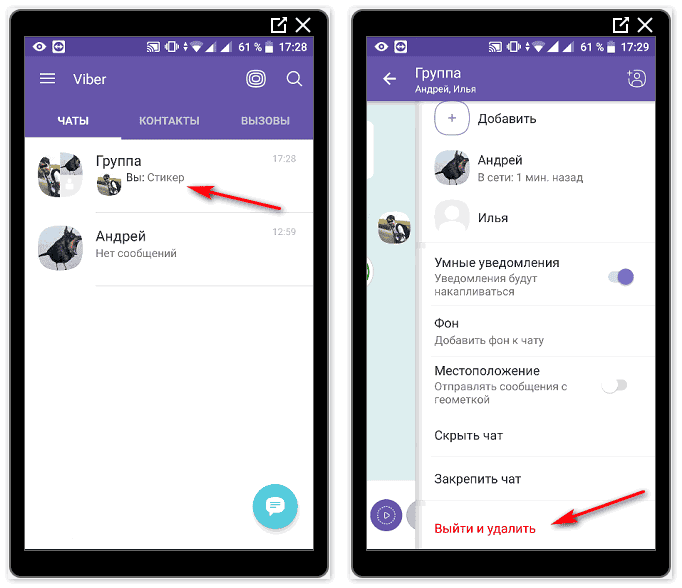 Он работает как с сообщениями 1 на 1, так и с групповыми сообщениями. … Помните, однако, что если вы удалите сообщение, отправленное вам кем-то другим, оно будет удалено только с вашего собственного устройства.
Он работает как с сообщениями 1 на 1, так и с групповыми сообщениями. … Помните, однако, что если вы удалите сообщение, отправленное вам кем-то другим, оно будет удалено только с вашего собственного устройства.
Можно ли восстановить удаленные сообщения в Viber?
Если у вас удалились сообщения Viber, то переустановите приложение и подключите телефон к той же учетной записи Google. При настройке учетной записи Viber вы получите возможность восстановить существующую резервную копию. Если нет, вы можете перейти в «Настройки»> «Резервное копирование Viber» и нажать «Восстановить».
Получаете ли вы уведомление, когда кто-то добавляет вас в Viber?
Если я добавлю кого-то в свой список контактов Viber, они получат уведомление? — Нет, они не получат уведомление, если ваш номер не будет в их списке контактов и…
Почему Viber не может добавить контакт?
Обновите свой телефон/рабочий стол до последней версии Viber. Перезагрузите телефон. Если проблема связана с вашим рабочим столом, перезагрузите телефон и рабочий стол. Если проблема только с одним контактом, попробуйте удалить его с телефона, а затем снова добавить в список контактов.
Если проблема только с одним контактом, попробуйте удалить его с телефона, а затем снова добавить в список контактов.
Как добавить человека в Viber без номера телефона?
Добавить новый контакт, у которого нет Viber Введите номер телефона контакта и нажмите «Готово». Введите имя и фамилию контакта, затем нажмите «Сохранить». Нажмите «Пригласить», чтобы отправить человеку приглашение использовать Viber. Viber генерирует текстовое приглашение вашему новому контакту воспользоваться услугой.
Аналогично бесплатным приложениям для чата и текстовых сообщений, таким как Yahoo, Skype, WhatsApp Messenger. В Viber также есть функция создания группы — Группа для общения и общения с друзьями. А в статье ниже мы покажем вам, как это сделать с помощью Viber Windows версии 9.0003
Аналогично бесплатным приложениям для чата и текстовых сообщений, таким как Yahoo, Skype, WhatsApp Messenger. В Viber также есть функция создания группы — Группа для общения и общения с друзьями. А в статье ниже мы покажем вам, как это сделать с помощью Viber версии для Windows.
А в статье ниже мы покажем вам, как это сделать с помощью Viber версии для Windows.
Скачать Viber для Android
Скачать Viber для iOS
Скачать Viber для Windows Phone
Сначала вы устанавливаете Viber и активируете свой аккаунт по номеру телефона
Шаг 1 : Откройте интерфейс Viber, выберите Разговор >> Новый разговор
Шаг 2. список контактов
Примечание : Для создания группы необходимо иметь не менее 3 новых учетных записей
Назовите группу в поле Назовите эту группу
После создания нажмите Start и результат будет показан ниже
Шаг 3 : Если по какой-то причине вы хотите покинуть группу, выберите Разговор >> Выйти и удалить
Или вы можете щелкнуть правой кнопкой мыши по группе, выбрать Оставить и удалить
Независимо от того, используете ли вы Viber уже или планируете его установить, вот несколько интересных функций, которые вам стоит попробовать.
С более чем 200 миллионами активных пользователей Viber стал одним из лучших приложений для обмена мгновенными сообщениями. Приложение поставляется с множеством забавных функций, таких как смайлики, наклейки, варианты рисования и другие.
Являетесь ли вы существующим пользователем Viber или планируете загрузить его, вот восемь интересных функций Viber, которые вам стоит попробовать.
1. Изменить фон в Viber
По умолчанию Viber имеет светлый дизайн с фиолетовыми тонами, но вы можете это изменить! Приложение позволяет выбирать между классической, темно-синей и черной темами. Чтобы переключиться на темную версию Viber, все, что вам нужно сделать, это нажать «Дополнительно»> «Настройки»> «Внешний вид» .
Если вы предпочитаете что-то более веселое, Viber позволяет выбрать фоновое изображение для ваших чатов.
Под темами у вас есть возможность Изменить фон по умолчанию . Нажмите на него и установите один из многих фонов по умолчанию, которые поставляются с Viber. Вы также можете выбрать изображение с телефона или сделать снимок.
Вы также можете выбрать изображение с телефона или сделать снимок.
Однако эти параметры изменят фоновое изображение для всех ваших чатов в приложении. Кроме того, у вас может быть разное фоновое изображение для каждого контакта.
Для этого сначала откройте чат, в котором вы хотите изменить фон. Проведите пальцем влево и нажмите Фон . Оттуда вы можете выбрать один из фонов по умолчанию или изображение на вашем телефоне.
2. Заблокировать/разблокировать контакты Viber
Если вы хотите заблокировать входящие чаты/звонки от определенного контакта в Viber, просто откройте чат человека, которого хотите заблокировать, проведите пальцем влево и нажмите Заблокировать этот контакт . Чтобы разблокировать контакт, вы должны открыть его чат, провести влево и нажать Разблокировать этот контакт .
Если вы не можете найти заблокированный контакт, перейдите на страницу Дополнительно > Настройки > Конфиденциальность > Черный список . Здесь у вас будет список всех контактов, которые вы заблокировали.
Здесь у вас будет список всех контактов, которые вы заблокировали.
3. Очистка, удаление и отключение звука в чатах Viber
Очистка содержимого чата
Иногда, когда мы участвуем в групповом чате, который отправляет слишком много сообщений или мультимедийных файлов, это может сильно загромождать память телефона. Viber позволяет удалить весь контент из чата, не удаляя ветку беседы.
Все, что вам нужно сделать, это открыть чат, который вы хотите очистить, провести пальцем влево и нажать Очистить содержимое чата . Это приведет к удалению всех медиафайлов из этого чата.
Удалить сообщения/чат
Вы когда-нибудь случайно отправляли сообщение не тому человеку? Мы уверены, что большинство из нас сделали это в какой-то момент. Но не волнуйтесь, потому что Viber позволяет вам удалять ваши сообщения одно за другим.
Чтобы удалить конкретное сообщение, нажмите и удерживайте сообщение, которое хотите удалить. В появившемся меню нажмите Удалить , а затем Удалить для всех .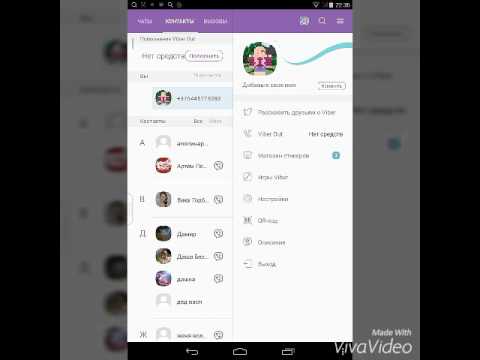 Имейте в виду, что другой человек будет знать, что вы удалили сообщение, но он не будет знать, что это было за сообщение.
Имейте в виду, что другой человек будет знать, что вы удалили сообщение, но он не будет знать, что это было за сообщение.
Вы также можете удалять сообщения, отправленные вам кем-то, точно так же, как вы удаляете свои собственные. Но эти сообщения удаляются только с вашего телефона.
Если вы хотите удалить весь разговор, перейдите к нужному чату, проведите пальцем влево и нажмите Удалить этот чат .
Отключить звук чата
Если вы не хотите удалять разговор, но при этом не хотите участвовать в нем, вы можете отключить звук определенных чатов, и никто об этом не узнает.
Опция «Отключить чат» не будет информировать вас о входящих сообщениях или звонках из этого чата, и никто об этом не узнает! Вы можете отключить разговор на определенный период времени или до тех пор, пока не включите его снова. Для этого откройте ветку, звук которой вы хотите отключить, проведите пальцем влево и коснитесь Отключить чат .
4.
 Скрыть свой онлайн-статус и отключить уведомления о прочтении
Скрыть свой онлайн-статус и отключить уведомления о прочтенииЕсли вы не хотите, чтобы другие знали, что вы в сети и читали их сообщения, все, что вам нужно сделать, это установить настройки вашего приложения.
Перейдите к Еще > Настройки > Конфиденциальность , и вы найдете переключатели, которые позволяют отключить онлайн-статусы и статусы просмотра.
Viber — БЕСПЛАТНОЕ, простое, быстрое и безопасное приложение для обмена сообщениями и звонков. Это любимый мессенджер сотен миллионов пользователей по всему миру!
Viber — идеальное приложение для чата и видеосообщений, чтобы оставаться на связи!
Бесплатные аудио- и видеозвонки
Совершайте кристально чистые аудио- и видеозвонки друзьям и родственникам. Групповой видеозвонок до 20 человек — отличная возможность увидеть своих близких. Наслаждайтесь совершенно бесплатными видеозвонками Viber-to-Viber и общайтесь в любое время.
Открытие группового чата
Общайтесь с друзьями, семьей и коллегами, открыв групповой чат, в котором может участвовать до 250 человек. Групповые чаты идеально подходят для обсуждения любимых фильмов или обмена семейными событиями, шутками и фотографиями.
Групповые чаты идеально подходят для обсуждения любимых фильмов или обмена семейными событиями, шутками и фотографиями.
Получите еще больше удовольствия от групповых чатов с помощью опросов и викторин, а также @упомяните любого участника группы, который, по вашему мнению, пропускает веселье!
Отправить бесплатные сообщения
Оставаться на связи еще никогда не было так просто. Отправьте бесплатный текст, фотографию, наклейку, GIF-файл или видео-сообщение, а также многие другие типы файлов. Viber — отличная альтернатива для любителей смс-сообщений!
Реагируйте на сообщения
Реагируйте на сообщения с помощью эмодзи, чтобы точно выразить свои чувства в личных и групповых чатах!
Звонки и текстовые сообщения со 100% конфиденциальностью
Благодаря сквозному шифрованию, которое включено по умолчанию во всех частных и групповых чатах, отправляемые вами сообщения попадают с вашего устройства к получателям в виде зашифрованный код, который может перевести только их устройство. Ключи шифрования существуют только на пользовательских устройствах и больше нигде. Так что никто, даже Viber, не сможет прочитать ваши сообщения.
Ключи шифрования существуют только на пользовательских устройствах и больше нигде. Так что никто, даже Viber, не сможет прочитать ваши сообщения.
Отправляйте исчезающие сообщения в личных и групповых чатах, устанавливая таймер для каждого сообщения. Выберите, сколько времени получатель должен прочитать ваше сообщение — 10 секунд, 1 минута или до 1 дня! Также доступно в Viber для ПК.
Выразите себя с помощью линз Viber GIF и стикеров Viber
Слова могут сказать так много! Выражайте все свои эмоции и получайте удовольствие с изменяющими реальность линзами Viber. Вас также ждут GIF-файлы и более 55 000 наклеек. Вы даже можете создавать GIF-файлы линз Viber.
Присоединяйтесь или создайте сообщество Viber с неограниченным количеством участников!
Неважно, что вас интересует, сообщества Viber могут многое предложить! Общайтесь с неограниченным количеством людей по общей теме или увлечению. Наслаждайтесь большим количеством элементов управления администратора, чем когда-либо прежде, а также новыми функциями общения в уникальном пространстве чата, где вы можете принимать все решения.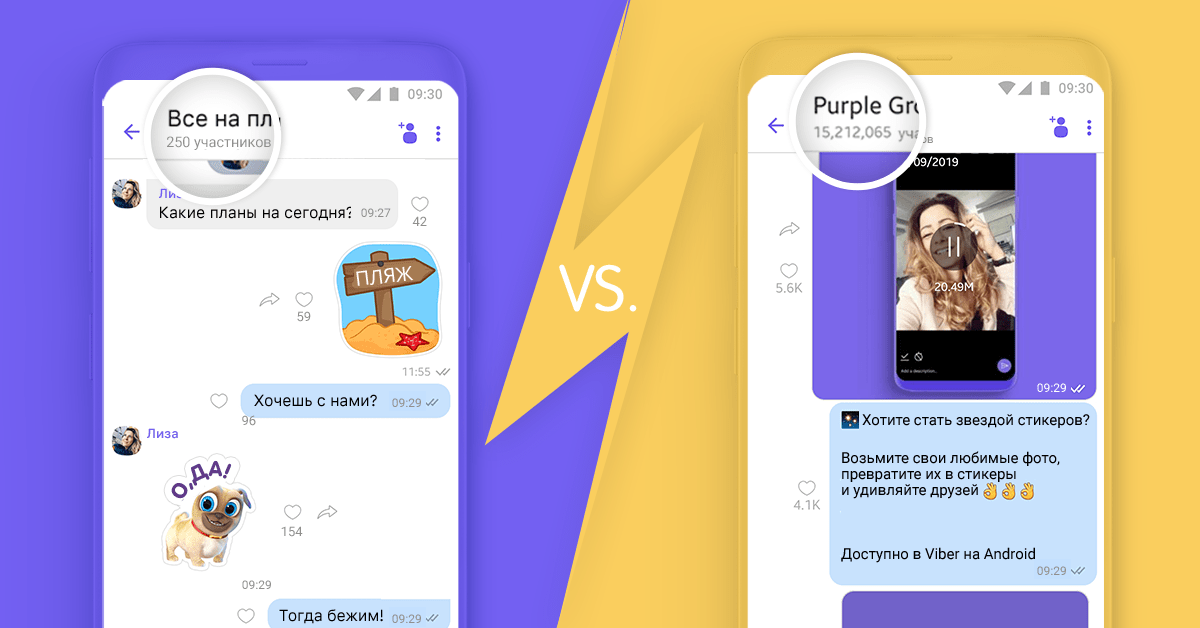
Недорогие звонки на стационарные телефоны с помощью Viber Out
Звоните на стационарные телефоны, пользователям, не пользующимся Viber, или всем, у кого нет доступа в Интернет или мобильного телефона, с помощью недорогой услуги международных звонков Viber Out.
Подписки Viber Out — это пакеты минут для звонков по определенному адресу, которые можно приобрести в приложении и продлевать ежемесячно или еженедельно в зависимости от вашего плана. Если вы подписываетесь через iTunes, оплата будет снята с вашей учетной записи после подтверждения покупки. Подписки автоматически продлеваются, если автоматическое продление не отключено по крайней мере за 24 часа до окончания текущего периода. С вашей учетной записи будет взиматься плата за это продление не позднее, чем за 24 часа до окончания текущего периода по тарифу выбранного вами плана. Вы можете управлять своей подпиской и отключить автоматическое продление в любое время, перейдя в настройки своей учетной записи iTunes на своем устройстве.
Viber является частью Rakuten Group, мирового лидера в области электронной коммерции и финансовых услуг. Начните использовать приложение безлимитных звонков бесплатно уже сегодня!
Если вы новичок в Viber, вам нужно сначала знать, как добавлять контакты в Viber на Android, после чего вы сможете успешно начать разговор в этом приложении. И эта статья может стать для вас полным и полезным руководством — здесь будет представлено всего 5 способов добавления контактов в Viber. Следовательно, вы можете выбрать метод, который вам нравится, чтобы завершить процесс добавления.
Из этого руководства вы узнаете:
Пригласите свои контакты Android в Viber
Первый способ добавить контакты на вашем телефоне Android в Viber — напрямую пригласить их из списка контактов Android. Если вы выберете это средство, вы сможете легко завершить весь процесс в приложении «Контакты». Теперь давайте посмотрим, как выполнить процесс приглашения вместе:
Шаг 1. Откройте приложение Контакты на своем телефоне Android, а затем нажмите Все контакты для отображения всех контактов в адресной книге.
Откройте приложение Контакты на своем телефоне Android, а затем нажмите Все контакты для отображения всех контактов в адресной книге.
Шаг 2. Далее можно узнать имя разыскиваемого контакта из списка и нажать Пригласить в Viber . После этого ваше приглашение будет отправлено выбранному контакту посредством SMS.
Как только контакт примет ваш запрос, он/она будет добавлен в ваш список контактов Viber, и вы сможете без проблем общаться с ним в приложении.
Добавление контактов путем поиска его/ее номера телефона
Если вы просто хотите добавить одного или нескольких человек в свою учетную запись Viber, а также узнать их номера телефонов, вы можете найти эти номера в приложении и добавить их напрямую. Используя этот способ, вы можете точно и эффективно находить и добавлять нужные контакты. Таким образом, когда вы просто хотите добавить несколько контактов Android в Viber, вы можете попробовать это средство.
Шаг 1. Сначала нужно найти и записать на бумаге нужные номера телефонов.
Шаг 2. Далее следует открыть Контакты в Viber и выберите Добавить контакт .
Шаг 3. После этого вам будет предложено ввести номер телефона контакта в полном международном формате. Здесь вы должны убедиться, что номер телефона указан правильно.
Шаг 4. Наконец, вы можете нажать Готово , чтобы завершить процесс добавления.
Отсканируйте QR-код контакта, чтобы добавить его/ее
На самом деле, процесс добавления может быть намного проще, когда вы и контакт, которого хотите добавить в Viber, встречаются лицом к лицу. При таких обстоятельствах один из вас может сгенерировать QR-код учетной записи Viber, чтобы другой мог отсканировать код. Но вот откуда QR-код? Это очень просто! Всего в два клика вы можете получить QR-код.
Шаг 1.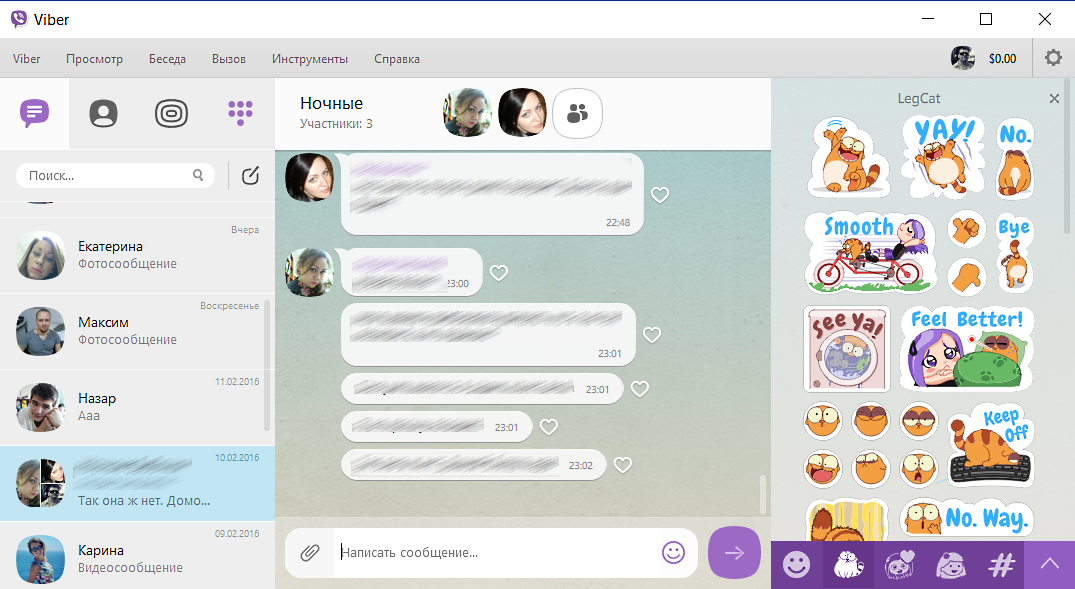 Попросите друга открыть его/ее Viber и нажмите Еще . Затем в этом разделе он / она может нажать на значок QR-кода , чтобы сгенерировать код.
Попросите друга открыть его/ее Viber и нажмите Еще . Затем в этом разделе он / она может нажать на значок QR-кода , чтобы сгенерировать код.
Шаг 2. Затем вы можете открыть сканер QR-кода, чтобы отсканировать QR-код вашего друга и добавить его/ее в список контактов Viber.
Когда это будет сделано, новый контакт будет успешно добавлен.
Добавить контакты из беседы
Другая ситуация: вы ведете беседу с контактом Android в Viber, но еще не добавили его в список контактов Viber. Тогда вам нужно зайти в адресную книгу, чтобы пригласить его/ее в свою учетную запись Viber или найти его/ее номер телефона в Viber? Точно нет! Вы можете выполнить процесс добавления напрямую через разговор.
Шаг 1. Теперь вы можете войти в беседу и нажать на изображение головы контакта, чтобы открыть его информационный экран.
Шаг 2. На этой странице нужно нажать кнопку Сохранить в правом верхнем углу, а затем ввести имя контакта.
Шаг 3. Затем вы можете просто снова нажать кнопку Сохранить , чтобы добавить новый контакт в свой список.
Непосредственное сохранение общих контактов
По некоторым причинам ваши друзья или коллеги могут захотеть представить вам кого-то и отправить вам информацию о контакте. В этом случае вы можете сохранить общий контакт и добавить его/ее в свой список контактов напрямую. Это будет самый удобный и эффективный способ добавить контакт Viber. Когда ваши друзья или коллеги поделятся с вами контактом Viber, вы можете:
Шаг 1. Нажмите кнопку Сохранить контакт в окне, когда вы получите контактную информацию.
Шаг 2. Затем вы войдете в интерфейс управления контактами, в котором вы можете редактировать номер телефона и имя контакта. После редактирования вы можете нажать Готово , чтобы завершить процесс добавления.
Вы также можете увидеть:
Как создать группу Viber на Android?
Иногда вам может понадобиться обсудить одну вещь с несколькими людьми одновременно, и вам должно быть сложно говорить с ними по одному, верно? Таким образом, в этом случае вы можете создать группу в Viber и добавить эти контакты в группу, после чего все участники группы смогут вести обсуждение без каких-либо ограничений.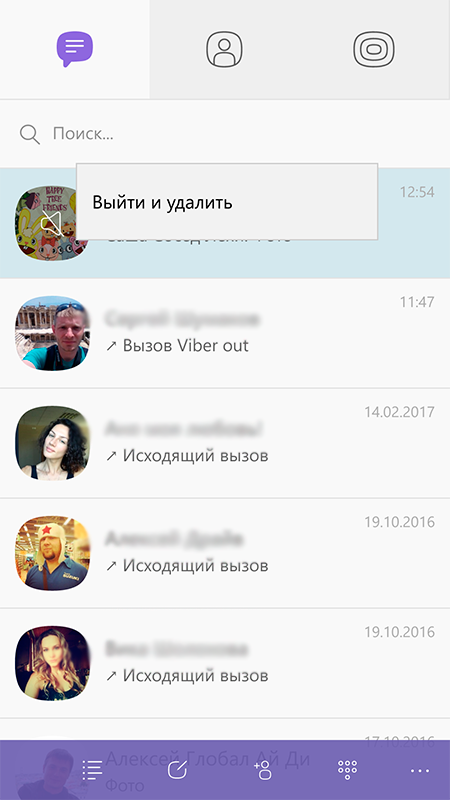 Но как достичь этой цели? Просто следуйте инструкциям ниже:
Но как достичь этой цели? Просто следуйте инструкциям ниже:
Шаг 1. Откройте приложение Viber на своем телефоне, а затем нажмите значок «+» в правом нижнем углу интерфейса.
Шаг 2. Затем вы должны выбрать Новая группа в окне и ваш список контактов будет открыт.
Шаг 3. Теперь вы можете выбрать контакты, которые вы хотите добавить в группу, и нажать на значок проверки , когда вы закончите выбор.
Все люди беспокоятся о своей конфиденциальности. Многие из нас даже установили блокировку ( pin, шаблон, touch ID, Face ID ), чтобы избежать несанкционированного доступа к нашему телефону. Иногда наши друзья и семья просят наш телефон использовать, но мы не понимаем, что они делают с телефоном. Это действительно раздражает, когда они пытаются увидеть личные сообщения/чат в Viber, используя наш смартфон iOS или Android. Есть некоторые сообщения, которые мы хотим оставить личными или скрыть, и не хотим, чтобы кто-либо видел эти сообщения в Viber.
Viber — это приложение для обмена сообщениями, которое все мы знаем, и многие из нас даже используют это приложение. Мы все знаем, что это приложение для обмена сообщениями не запрашивает никаких войти в утверждение войти. Многие из нас даже думают, что это хорошо, потому что нам не нужно снова и снова вводить имя пользователя и пароль . Но иногда эта простота открытия Viber может привести нас к большой проблеме. Сегодня я покажу вам Как скрыть и отобразить сообщение/чат в Viber на iOS и Android с процессом поиска скрытого сообщения/чата.
Как скрыть сообщение/чат в Viber
- Сначала откройте Viber и перейдите на экран чата
- Найдите чат, который хотите скрыть
- В устройствах iOS: Смахните чат влево и нажмите Скрыть (Появится опция вызова, скрытия и удаления)
- На устройствах Android: Нажмите и удерживайте чат (появится диалоговое окно с двумя вариантами: Удалить чат и Скрыть чат)
- Теперь нажмите Скрыть чат .
 (Появится другое диалоговое окно с просьбой установить 4-значный секретный PIN-код .
(Появится другое диалоговое окно с просьбой установить 4-значный секретный PIN-код . - Введите 4-значный секретный PIN-код , и вы больше не увидите этот чат/сообщение на экране чата
Альтернативный метод: (для устройств iOS и Android)
- Нажмите на чат , который вы хотите скрыть,
- Проведите влево или выберите значок шестеренки (который находится в правом верхнем углу экрана чата)
- Выберите «Скрыть этот чат» и выполните оставшийся процесс, как указано выше.
Примечание: Вы также можете использовать свой Touch ID или Face ID в качестве PIN-кода, если вы используете устройство iOS для скрытия/отображения сообщений чата в приложении Viber.
В Viber есть функция «блокировать», которая позволяет запретить надоедливым контактам или неизвестным номерам отправлять вам сообщения или звонить на ваш номер. Ниже вы найдете инструкции по блокировке контактов Viber на Android и iPhone.
Ниже вы найдете инструкции по блокировке контактов Viber на Android и iPhone.
Блокировать контакты Viber
Если вы обнаружите, что кто-то вас очень раздражает или вы получаете нежелательные сообщения от неизвестного человека, вы можете легко заблокировать его телефонные номера в Viber.
Прежде чем приступить к действиям по блокировке контактов в Viber, вот что происходит, когда вы блокируете кого-либо в Viber.
- Заблокированный человек не сможет отправлять вам сообщения или звонить на ваш номер
- Заблокированный человек не сможет добавить вас в группу Viber
- Заблокированный человек не сможет видеть ваш онлайн-статус или изменения, которые вы вносите в свой профиль.
Хотя Viber не отправляет никаких уведомлений, когда вы блокируете людей в Viber, заблокированный человек, скорее всего, решит, что вы заблокировали его/ее, если он не может звонить или отправлять вам сообщения.
Блокировка контактов Viber на телефоне Android
Выполните следующие действия, чтобы заблокировать контакты Viber на телефоне Android
1. Откройте Viber и нажмите на вкладку Чаты (если вы еще не там).
Откройте Viber и нажмите на вкладку Чаты (если вы еще не там).
2. Затем откройте чат человека, которого вы хотите заблокировать. (См. изображение ниже)
Вот так просто! — Этот контакт больше не сможет беспокоить вас нежелательными звонками или сообщениями.
Вместо экрана чатов вы также можете использовать экран контактов для блокировки контактов Viber. Это может быть полезно, если вы не можете найти чат человека, которого хотите заблокировать в Viber.
1. Откройте Viber и нажмите на вкладку «Контакты»
2. На экране «Контакты» найдите контакт, который вы хотите заблокировать, и нажмите на него.
3. На информационном экране контакта коснитесь трехточечного значка в правом верхнем углу экрана
4. В появившемся раскрывающемся меню коснитесь Заблокировать Контакты Viber на iPhone
Процедура блокировки контактов Viber на iPhone немного отличается от блокировки контактов Viber на телефоне Android.
1. Откройте Viber и нажмите на вкладку Чаты (если вы еще не там)
2. Затем откройте чат человека, которого вы хотите заблокировать. что появляется.
4. На экране информации о чате прокрутите вниз и коснитесь параметра «Заблокировать этот контакт».
Выбранный контакт теперь заблокирован в Viber и не сможет звонить или отправлять вам сообщения на вашем iPhone.
Разблокировать контакты Viber на телефоне Android
Если вы передумали или заблокировали кого-то по ошибке, вы можете выполнить следующие действия, чтобы разблокировать контакты Viber на телефоне Android.
1. Откройте приложение Viber на своем телефоне Android и коснитесь трехстрочного значка, расположенного в верхнем левом углу экрана.
2. В появившемся скользящем меню нажмите «Настройки».0003
4. На экране «Список заблокированных» вы сможете увидеть список людей, которых вы заблокировали в Viber. В этом списке найдите контакт, который вы хотите разблокировать, и нажмите кнопку «Разблокировать», расположенную рядом с именем контакта.
В этом списке найдите контакт, который вы хотите разблокировать, и нажмите кнопку «Разблокировать», расположенную рядом с именем контакта.
Выбранный контакт теперь разблокирован и сможет звонить и отправлять вам сообщения в Viber.
Разблокировать контакты Viber на iPhone
Интерфейс для разблокировки контактов Viber на iPhone немного отличается от интерфейса разблокировки контактов Viber на Android.
1. Откройте приложение Viber, нажмите на значок с тремя точками, расположенный в правом нижнем углу экрана, а затем нажмите «Настройки» в появившемся меню.
2. На следующем экране нажмите «Конфиденциальность», а затем нажмите «Список заблокированных». Вайбер.
Полное руководство по эффективному общению в группе Viber
Источник: alphr.com
Марита Зонена 12 ноября 2021 г. Развлечения Комментарии к записи Полное руководство по эффективному общению в группе Viber отключены 13 просмотров
Каждый из вас наверняка состоит в нескольких группах Viber для разных целей. И мы знаем, что многие не слишком любят этот способ общения, но сегодня он неизбежен во многих сферах работы и жизни (часто навязывается, но что поделаешь) и каждый из нас должен стараться сделать это общение максимально эффективным. насколько это возможно.
И мы знаем, что многие не слишком любят этот способ общения, но сегодня он неизбежен во многих сферах работы и жизни (часто навязывается, но что поделаешь) и каждый из нас должен стараться сделать это общение максимально эффективным. насколько это возможно.
Вот несколько способов сделать это:
1. Подумайте, нужно ли вам создавать (или быть) в группе вообще или нет
Источник: phonearena.com был создан нужен ли он вообще или нет, и должен ли ты быть в группе Viber или нет. Если он не нужен, просто не создавайте его и не выходите из него. Если вы покидаете группу Viber, созданную кем-то другим, вы можете написать короткое сообщение, информирующее других, почему вы покидаете группу, если считаете это необходимым, а не просто оставляя след выхода из группы через системное уведомление о том, что вы оставили».Сегодня группы в Viber легко создаются, но очень часто они не нужны. Если вы думаете о создании такой группы, вы можете сначала задать себе пару вопросов:
- Является ли группа Viber лучшим способом рассказать о том, для чего вы ее создаете?
- Подойдет ли такой способ общения людям, которых вы хотите включить в группу?
2.
 Закрепить сообщение с краткими правилами общения
Закрепить сообщение с краткими правилами общенияНезависимо от того, создали ли вы группу или являетесь ее членом, важно установить правила общения, которые должны применяться к этой группе.
Вы можете преобразовать эти правила в короткое сообщение, а затем закрепить это сообщение, чтобы оно некоторое время постоянно было видно всем. Позже, когда вы увидите, что эти правила соблюдены, вы можете удалить пин из этого сообщения.
3. Отправляйте только те сообщения, которые относятся к контенту, для которого создана группа
Источник: candid.technologyПредставьте себе ситуации (и нет шансов, что этого не случилось ни с кем из вас), как вы получили фото в группа, где два члена группы пьют кофе и приветствуют всех остальных этой фотографией. Хотя мы полагаем, что в таких случаях, вероятно, существуют самые лучшие намерения, мы считаем, что в таком общении нет необходимости, поскольку оно не имеет ничего общего с причиной, по которой была создана группа.
Легко поддаться искушению отправить интересное изображение, остроумное сообщение, которое вы наткнулись где-то в Интернете, свой выигрышный билет после ставок в какой-либо из букмекерских контор на Bookmaker-Expert. com или рецепт, который вам понравился. Однако мы предлагаем вам не делать этого, а отправлять только сообщения, имеющие отношение к содержанию группы. Таким образом, вы значительно повысите шансы на то, что все в группе увидят ваше сообщение, потому что со временем будет известно, что все сообщения, отправляемые в группе, актуальны для всех участников. В противном случае люди в конечном итоге перестают читать сообщения, когда они приходят, потому что у них есть предыдущий опыт, что не все сообщения всегда актуальны, и что люди отправляют GIF, когда им скучно или они думают, что это рассмешит других участников. Оставляйте такие сообщения для личного общения с кем-то.
com или рецепт, который вам понравился. Однако мы предлагаем вам не делать этого, а отправлять только сообщения, имеющие отношение к содержанию группы. Таким образом, вы значительно повысите шансы на то, что все в группе увидят ваше сообщение, потому что со временем будет известно, что все сообщения, отправляемые в группе, актуальны для всех участников. В противном случае люди в конечном итоге перестают читать сообщения, когда они приходят, потому что у них есть предыдущий опыт, что не все сообщения всегда актуальны, и что люди отправляют GIF, когда им скучно или они думают, что это рассмешит других участников. Оставляйте такие сообщения для личного общения с кем-то.
4. Подумайте, ясно ли сообщение и может ли оно быть неправильно истолковано кем-то в группе
Вполне может случиться так, что вы или кто-то другой оставит комментарий, который может быть истолкован как возражение против работы или поведения кого-либо из группы . Это, естественно, сразу приведет к отправке сообщения человеком, который думает, что комментарий относится к нему и просьбе уточнить, что именно он хотел сказать комментарием. Только после нескольких (десятков) сообщений, возможно, можно будет объяснить, что они не хотели возражать против чьей-либо работы, а хотели сказать совсем другое.
Только после нескольких (десятков) сообщений, возможно, можно будет объяснить, что они не хотели возражать против чьей-либо работы, а хотели сказать совсем другое.
Если вы не хотите, чтобы возникали подобные ситуации, прежде чем отправлять сообщение, подумайте, понятно оно или нет, и есть ли вероятность того, что оно будет неправильно истолковано кем-либо в группе или нет. Если есть такая возможность, измените текст сообщения и только потом отправляйте его. Общение в группе Viber происходит не один на один и поэтому значение каждого отправляемого сообщения намного больше, ведь каждый может его прочитать и сделать определенные выводы.
Если вы думаете, что общение может пойти в направлении критики кого-либо в группе, даже не начинайте его, а сообщите другим способом. Также никогда не шутите за чей-то счет в группе Viber, а всегда только от себя, ведь чем больше людей вовлечено в общение, тем никогда не знаешь, как шутка может быть понята и к чему она может привести.
5.
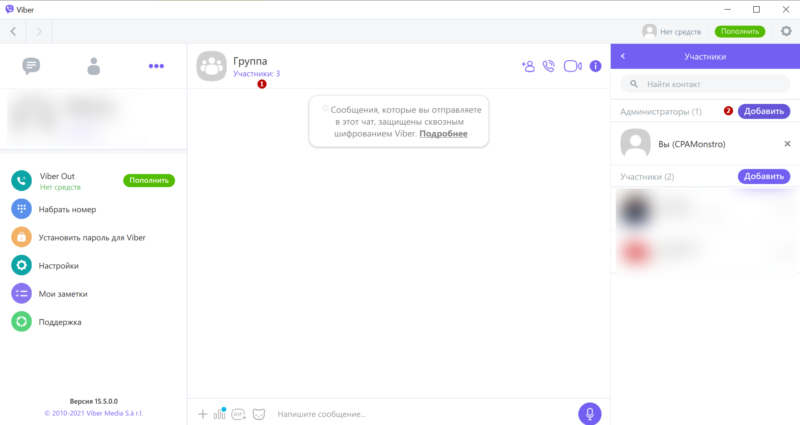 Не общаться 1 на 1 в группе, если общение не имеет отношения к теме, для которой создана группа Источник: usfreenews.com
Не общаться 1 на 1 в группе, если общение не имеет отношения к теме, для которой создана группа Источник: usfreenews.comЧасто бывает так, что определенное общение между двумя людьми происходит внутри группы без всякой надобности. Это ситуации, когда обсуждается что-то, не относящееся к тому контенту, ради которого создана группа.
Так же, как и отправка неуместных сообщений, этот вид связи может заставить людей перестать читать сообщения с течением времени, потому что, когда приходит сообщение, исходя из опыта, они не будут уверены, актуально ли оно и нужно ли его читать.
6. Используйте «Упоминание» для уточнения сообщения
Если необходимо, чтобы один из людей ответил на ваше сообщение в группе, используйте опцию «упоминания», используя знак «@» и имя этого человека. в сообщении. Таким образом, другие члены группы будут знать, кто следующий отправит сообщение, и это сделает общение более эффективным.
Конечно, кто-то может отправить сообщение, даже если он не упоминается, если это сообщение способствует рассматриваемой ситуации.
Отправляйте сообщения в подходящее время
Viber — это не электронная почта, и люди обычно получают звуковые уведомления при получении сообщения в Viber. Поэтому следует обратить внимание на время, в которое отправляется сообщение.
Вам следует избегать отправки сообщений в нерабочее время, если, например, группа связана с работой, за исключением, конечно, чрезвычайных ситуаций. Также не стоит отправлять сообщения в то время, когда люди обычно спят, т.е. с 10 вечера до 7 утра.
7. Попробуй помочь, если сможешь
Источник: viber.comЕсли один из участников группы отправляет запрос о чем-то, то как можно больше участников группы должны откликнуться на него и помочь. Каждый из нас всегда должен так реагировать, то есть помогать по возможности.
Так что не стоит думать, когда приходит такое сообщение, что кто-то обязательно что-то сделает – это должны сделать вы.
Теги Коммуникация Efficient Entertainment Group Guide Viber
О Марите Зонена
Назад Делайте лайки по-прежнему важны для маркетинга в Instagram — руководство на 2022 год
Далее Самые захватывающие новые игровые автоматы, запущенные в октябре 2022 года
Проверьте также
Если вы геймер, который играет ради истории, а не…
Фотография профиля Viber — PhotoAiD.
 com
comХарактеристики фотографии профиля Viber
Как и почти в любой социальной сети, в Viber у вас есть возможность настроить фотографию профиля, чтобы другие люди могли идентифицировать вас.
Имейте в виду, что наличие фотографии профиля является важным элементом вашего профиля. Читайте ниже, чтобы узнать больше советов и требований к фотографии профиля Viber.
Размер и формат фотографии профиля Viber
Что интересно в Viber, так это то, что нет определенного размера , так как приложение автоматически обрезает фотографию. Однако имейте в виду, что ваша фотография не должна превышать 400Кб и лучше всего, чтобы она была высокого качества.
Фон в фото профиля Viber
Без красивого фона фотография профиля будет выглядеть пустой. Красивый фон будет выглядеть эстетично для всех, кто просматривает ваш профиль. Если вы этого хотите, то почему бы не попробовать PhotoAiD — онлайн-программу, которая предлагает вам на выбор множество фонов.
Все, что вам нужно сделать, это отправить свою фотографию, а затем фотографию, которую вы хотите использовать в качестве фона. Затем просто подождите несколько секунд, пока не появится готовая версия вашего изображения, доступная для загрузки.
Вам не придется тратить время на вырезание изображения и вставку его на подходящий фон, потому что искусственный интеллект нашего инструмента сделает это за вас. Если вас не устраивает конечный результат, выберите другой фон или новую фотографию.
Вы также можете выбрать фон из самого приложения, например, вы можете показать себя перед Эйфелевой башней, как это круто?
Варианты бесконечны, используйте эту недавно разработанную программу, чтобы удивить своих друзей и сделайте ваши фотографии просто потрясающими .
Освещение в фотографиях профиля Viber
Иметь фотографию профиля — это не просто сразу сделать несколько фотографий и загрузить их. Вы должны обратить внимание на многие детали на фотографиях вашего профиля , такие как освещение.
Когда вы делаете фото для своего профиля, рекомендуется использовать естественное освещение. Это потому, что вы можете избежать ненужных теней, которые могут испортить вашу фотографию.
Еще одна важная вещь, почему нужно следить за тем, чтобы ваше лицо было равномерно освещено, это то, что оно показывает профессиональные технические навыки и то, что вы хорошо разбираетесь в деталях.
Что надеть на фото профиля Viber?
Если вы хотите иметь красивую и привлекательную фотографию профиля в Viber , вы также должны подумать о том, что вы должны надеть для этого.
Выбор за вами, но всегда лучше носить что-то, что либо не контрастирует с фоном или что-то, что идеально подходит к нему. Например, если вы хотите загрузить фотографию, похожую на фотографию на паспорт, ваш фон должен быть определенного цвета, например белого. В этом случае носить белую одежду на белом фоне будет не очень хорошей идеей. Всегда обращайте внимание на такие детали!
Всегда обращайте внимание на такие детали!
Как добавить фото профиля в Viber?
Viber позволяет своим пользователям добавлять фото из своей телефонной галереи, делать фото в данный момент или импортировать фото из вашей учетной записи facebook.
Чтобы добавить фото, выполните следующие действия:
- Запустите Viber на своем устройстве
- Перейдите в правый нижний угол экрана, где вы увидите трехстрочный значок, и щелкните его.
- В верхней части экрана вы должны заметить серый значок «Добавить фото»
- Щелкните символ, затем выберите один из трех вариантов изменения фотографии
- Обрежьте фотографию после выбора, захвата или импорта, и все готово
Если вы хотите удалить фотографию профиля, все, что вам нужно сделать, это еще раз щелкнуть трехстрочный значок, щелкнуть фотографию своего профиля и просто выбрать опцию «Удалить фотографию».
Приложение для фотографий профиля Viber
В viber вы можете загрузить любую фотографию профиля, которую вы хотите, однако лучше иметь красивую фотографию профиля, чтобы она могла быть эстетически приятной для тех, кто ее видит.
Если вам нужна помощь в создании этой идеальной фотографии, почему бы не взглянуть на наше приложение — PhotoAiD.
Первоначально это приложение было создано для создания фотографий на паспорт в домашних условиях, однако оно было обновлено и теперь предоставляет своим пользователям необходимые инструменты для редактирования любых фотографий для любой платформы социальных сетей, таких как Viber, Whatsapp или Facebook.
Создание фотографии профиля Viber дома
На самом деле нет никаких рекомендаций, о которых мы могли бы написать, как создать фотографию профиля Viber дома, учитывая, что вы тот, кто выбирает, какую фотографию загружать, но сделайте это. знайте, что PhotoAiD поможет вам сделать фотографии идеальными.
Если вы хотите узнать больше о возможностях этого приложения, посмотрите ниже.
Инструменты редактирования PhotoAiD
Как мы упоминали ранее, приложение может редактировать ваши фотографии, предоставляя вам различные инструменты.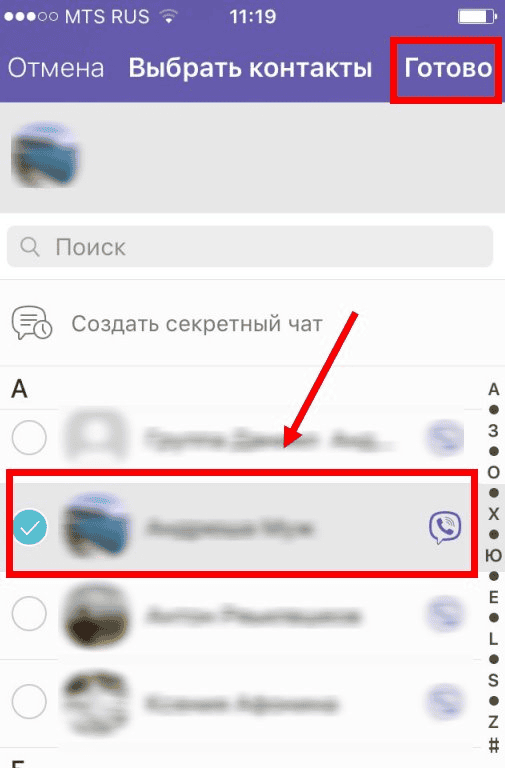
Эти инструменты:
- Увеличитель изображений — Используя фотоувеличитель PhotoAid, вы можете увеличивать свои фотографии без ущерба для качества фотографии.
- Инструмент затемнения . Этот уникальный инструмент редактирования может сделать ваши фотографии более теневыми или сделать их более темными.
- Инструмент инвертирования и поворота — Простой инструмент, который мгновенно инвертирует или поворачивает ваши фотографии в различных положениях.
- Размытие . Этот популярный инструмент может сделать ваши фотографии более профессиональными и, признаемся, в целом намного лучше. Просто загрузите свою фотографию и щелкните любую область, которую вы хотите размыть.
- Инструмент «Пипетка» — используйте этот инструмент для выбора нового цвета переднего плана или фона.
- Colorizing — Удивительный инструмент для игры с цветами на ваших фотографиях.
 Если вы хотите, чтобы ваши фотографии были в другом цвете, тогда вам подойдет инструмент для раскрашивания.
Если вы хотите, чтобы ваши фотографии были в другом цвете, тогда вам подойдет инструмент для раскрашивания. - Осветительный инструмент — Сделайте свои фотографии ярче с помощью этого замечательного инструмента. Это осветлит фотографии, если на заднем плане или где-либо еще на изображении есть нежелательная темнота.
- Оттенки серого — Вы поклонник черно-белых фотографий? Если да, то вы не должны пропустить этот удивительный инструмент, который может легко превратить любую фотографию в черно-белую.
Последнее обновление: 16.09.22
пошаговая инструкция. Кому подойдет номер
Возможно завсегдатаи социальных сетей и разного рода мессенджеров найдут вопрос, что такое вайбер и как им пользоваться , однако вопрос остается актуальным для многих пользователей.
Программа Viber для телефона — что это такое
Viber — мессенджер. Мессенджер — программа для общения. С помощью Viber вы можете:
- обмениваться текстовыми сообщениями в индивидуальных и групповых чатах;
- обмен всеми видами файлов;
- отправить информацию о вашем местоположении на карте;
- разбавьте текстовые сообщения смайликами, стикерами, которые также доступны для бесплатного скачивания;
- совершать платные звонки на стационарные и мобильные телефоны с помощью услуги Viber Out;
- и, конечно же, совершать бесплатные голосовые и видеозвонки, если у обоих абонентов установлен Viber.

Вот так можно ответить тем, кому интересен ответ на вопрос, что такое программа вайбер для телефона .
Как пользоваться
Количество активных подписчиков Viber уже исчисляется сотнями миллионов. Благодаря своим уникальным возможностям мессенджер продолжает завоевывать все новых и новых пользователей, поэтому неудивительно, что новички интересуются тем, как пользоваться Viber хотя бы в общих чертах.
Даже знания базового функционала Viber более чем достаточно, чтобы получить огромное удовольствие от общения:
- для того, чтобы создать новый текстовый чат с другом, необходимо отметить его в списке подписчиков, затем выбрать «Отправить сообщение» в меню доступных действий;
- однако индивидуальный чат можно быстро превратить в групповой. Для этого нужно нажать на экранную кнопку в виде человеческих фигур и плюсика в верхней части рабочего поля;
- Вы также можете вкладывать различные сообщения в сообщения. Для этого нажмите на плюсик слева от поля ввода текста и отметьте тип вложения в списке;
- для совершения видеозвонка необходимо выбрать нужного пользователя, в меню доступных опций выбрать пункт соответствующий видеозвонку.
 После нажатия на иконку в виде камеры начнется видеозвонок;
После нажатия на иконку в виде камеры начнется видеозвонок; - сами контакты автоматически переносятся в список контактов Viber из телефонной книги самого смартфона.
Что касается компьютерной версии, то ответ на вопрос: Что такое вайбер и как им пользоваться прозвучит примерно так же. Отличия будут лишь в некоторых деталях интерфейса, к которым легко привыкнуть при переходе с одной версии мессенджера на другую.
Viber — что это за программа, как ею пользоваться, какой функционал и какие возможности. Как максимально эффективно использовать программу Viber в быту и работе? Ответы на все эти и другие вопросы вы можете узнать в этой статье, которую мы подготовили специально для любителей свободного общения с помощью программы Viber на Android.
Статья состоит из следующих пунктов:
- Возможности приложения и загрузка Viber
- Как эффективно пользоваться Viber
 Возможности приложения
Возможности приложенияViber — одно из самых популярных и удобных приложений для бесплатных звонков, SMS и групповых сообщений!
Когда на счету нет денег или просто в целях экономии можно звонить, писать, отправлять фото и оставлять голосовые сообщения. Необходимо только иметь доступ к интернету и установленное приложение Viber у вас и вашего собеседника, причем на ЛЮБОМ устройстве с операционными системами Android, Windows, Windows Phone, IOS.
Рассмотрим основные возможности и преимущества этого приложения:
- Вам не нужно искать и добавлять друзей по логину (как в ). Приложение автоматически подтягивает контакты из вашей телефонной книги и показывает, кто также использует Viber в ваших контактах. После установки приложения вы сразу сможете с ними общаться.
- Бесплатное общение по всему миру между пользователями приложения. Абсолютно нет территориальной привязки, и вы платите (или не платите) только за потраченные мегабайты интернета.

- Вы также можете использовать приложение Viber для совершения звонков незарегистрированным пользователям или на городские номера по довольно низким ценам. Он пригодится, если у вас закончились деньги на счету, звонки от вашего оператора стоят дороже или устройство просто не может звонить (планшет, ПК).
- Работает на всех основных операционных системах: Windows, Windows Phone, IOS, Android и требует только доступа в Интернет и не имеет значения GPRS, Wi-Fi или LAN.
- Статистика показывает, что сейчас люди меньше звонят и все больше общаются через сообщения, потому что тогда передается только нужная информация и вкратце. С приложением Viber можно не только бесплатно отправлять письменные сообщения, но и оставлять короткие голосовые сообщения.
- Вы видите статус своего сообщения: доставлено, прочитано, чего нет у обычных СМС.
- Viber просто кишит разнообразными смайликами и прикольными картинками, способными иногда заменить полчаса общения? .
Запустите установленное приложение Viber, введите свой номер мобильного телефона. Для активации вам придет смс и будет короткий звонок с неизвестного номера (ничего делать не нужно). После окончания звонка ваша учетная запись активируется. Заходим в телефонную книгу, переходим на вкладку Viber — здесь отображаются контакты, у которых также установлено приложение.
Для активации вам придет смс и будет короткий звонок с неизвестного номера (ничего делать не нужно). После окончания звонка ваша учетная запись активируется. Заходим в телефонную книгу, переходим на вкладку Viber — здесь отображаются контакты, у которых также установлено приложение.
При выборе контакта вам будет предложено сделать бесплатный звонок или отправить бесплатное сообщение.
Вы можете ввести сообщение с помощью клавиатуры или щелкнуть значок микрофона и, удерживая появившуюся кнопку «Удерживать и говорить», произнести свое сообщение. Это гораздо удобнее и быстрее, чем писать.
Нажмите на иконку слева от строки сообщений и вам будет предложено очень большое количество смайликов, которые постоянно обновляются и добавляются. В строке ниже вы можете выбрать другую группу смайликов, либо скачать новую, чтобы вы могли сделать свой разговор очень оригинальным.
Нажмите на иконку «+» и вы сможете сразу добавить фото или свою картинку из галереи, видео, нарисовать и отправить сразу картинку и свое местоположение.
Популярность программы Viber растет с каждым днем и все больше людей устанавливают Viber на свой телефон или компьютер. Вполне естественно, что у многих возникает вопрос: «Как пользоваться Viber?». Сегодня мы постараемся подробно рассмотреть все основные возможности и функции этой программы. На сегодняшний день существует несколько версий Viber для различных устройств: для смартфона, viber для компьютера или ноутбука, для планшета, но больших различий между ними нет.
Контакты в Viber
При первом подключении к сети программа сразу проверит ваш список контактов и автоматически скопирует его в свою адресную книгу. Также будет определено, кто из знакомых или друзей уже зарегистрирован и пользуется вайбером. Если вы вручную добавили контакт в настольной версии, то при использовании смартфона список контактов будет автоматически синхронизирован, и вы сможете звонить новым друзьям.
Иногда гораздо приятнее увидеть собеседника и поговорить с ним. Программа позволяет совершать видеозвонки, как в скайпе, качество изображения очень хорошее, даже при медленном интернет-соединении. Тем более, что в Вайбере эта функция реализована очень удобно, интерфейс приятный, а качество видеоизображения, как уже было сказано, на высоте.
Программа позволяет совершать видеозвонки, как в скайпе, качество изображения очень хорошее, даже при медленном интернет-соединении. Тем более, что в Вайбере эта функция реализована очень удобно, интерфейс приятный, а качество видеоизображения, как уже было сказано, на высоте.
Надеемся, что вам понравилась статья и теперь вы уже знаете, какие важные функции есть в Viber и как ими пользоваться.
Теперь вы можете легко звонить и общаться со знакомыми, коллегами, друзьями через Интернет. А для более наглядной демонстрации возможностей Viber посмотрите видео-инструкцию.
Первые мессенджеры появились много лет назад. Помните приложение ICQ? Кажется, им пользовались почти все пользователи Рунета. Сегодня все изменилось, в почете совсем другие мессенджеры — те, что устанавливаются на мобильные устройства. И Viber — один из них.
Viber — приложение для различных платформ, включая настольные и мобильные операционные системы, которое интегрируется в телефонную книгу и осуществляет авторизацию по номеру телефона пользователя. Что это значит? После установки вы открываете контакты на своем смартфоне и сразу видите, кто из ваших друзей использует Viber, то есть вы сразу можете начать с ним общение.
Что это значит? После установки вы открываете контакты на своем смартфоне и сразу видите, кто из ваших друзей использует Viber, то есть вы сразу можете начать с ним общение.
Зачем вам Viber? Это приложение для обмена сообщениями, которое позволяет обмениваться мгновенными сообщениями, фотографиями или даже видео с друзьями или совершать бесплатные звонки через Интернет. Правда, вы должны понимать, что бесплатные звонки возможны при подключении к Wi-Fi. Если вы пользуетесь мобильным интернетом, то с вашего счета может взиматься плата за трафик, который использует приложение. Однако, учитывая, что потребление трафика невелико, а многие пользователи предпочитают использовать пакетные тарифы, дополнительных затрат быть не должно.
Можно звонить на стационарные или мобильные телефоны, но это, как вы понимаете, платно.
Viber поддерживает следующие платформы, в том числе: Windows, OS X, Linux, Android, BlackBerry OS, iOS, Series 40, Symbian, Bada и Windows Phone. Это, кстати, один из самых популярных мессенджеров в мире. Так, на конец 2016 года у него было более 800 миллионов зарегистрированных пользователей по всему миру. Viber поддерживает огромное количество языков.
Это, кстати, один из самых популярных мессенджеров в мире. Так, на конец 2016 года у него было более 800 миллионов зарегистрированных пользователей по всему миру. Viber поддерживает огромное количество языков.
Преимущества Viber
- Простой и удобный интерфейс.
- Высокая скорость работы приложения.
- Низкое потребление батареи.
- Отличное качество передачи голоса.
- Мгновенный прием и отправка сообщений, а также звонков.
- Автоматическое добавление контактов в адресную книгу.
- Отсутствие авторизации.
- Множество различных дополнений.
Как пользоваться Viber?
Проще некуда. Установите приложение (для смартфонов на базе Android) и запустите.
При необходимости сделать звонок пользователю.
В приложении много дополнительных возможностей, например паблик-аккаунты — открытые профили пользователей или брендов. Есть даже игры!
Есть даже игры!
История
Идея и разработка приложения принадлежали израильтянам Талмону Марко и Игорю Магазинику. Первая версия Viber появилась в AppStore к концу 2010 года, а через несколько месяцев приложение появилось и в Play Market. Правда, это была предварительная версия, в которой было ограничение на количество пользователей. Полная версия для платформы Android была выпущена годом позже, в 2012 году. К августу 2013 года аудитория приложения выросла до 200 миллионов пользователей.
До начала 2014 года основным акционером была семья Шабтай, которой принадлежало более 55% акций. Затем акции были выкуплены у всех акционеров японским миллиардером Хироши Микитани и его компанией Rakuten.
Viber (Вайбер) — один из самых популярных мессенджеров для Android и iOS. Это бесплатное приложение для общения с друзьями, где вы можете не только обмениваться текстовыми или голосовыми сообщениями с другими, но и создавать группы, чаты, совершать аудио- и видеозвонки, обмениваться фотографиями, видео и ссылками и т. д. Viber можно установить как на телефоне, так и на компьютере. Но чтобы использовать программу на ПК, вам нужно будет связать Viber с номером мобильного телефона.
д. Viber можно установить как на телефоне, так и на компьютере. Но чтобы использовать программу на ПК, вам нужно будет связать Viber с номером мобильного телефона.
Messenger — приложение для обмена сообщениями, звонками и файлами через Интернет.
Мессенджер позволяет отправлять сообщения друзьям и знакомым в любую точку мира, где есть интернет. Без подключения к интернету Viber не работает. Приложение бесплатное, но при его использовании расходуется интернет-трафик. Если вы обмениваетесь только текстовыми сообщениями, то потребление трафика ничтожно мало. Видеозвонки, передача фото и видеофайлов потребляют больше трафика. Вы платите только за Интернет.
Viber очень популярен благодаря своему удобству, простоте и бесплатности. За отдельную плату можно купить некоторые дополнительные функции, о которых мы поговорим ниже.
Как начать пользоваться Viber?
Все, что вам нужно, чтобы начать пользоваться Viber:
- и установить приложение на свой телефон Android или iPhone.

- Быть подключенным к Интернету.
- Найдите в книге контактов друзей и знакомых, у которых установлен Viber, и напишите им сообщение.
Можно воспользоваться поиском по номеру телефона в самом приложении — нужно нажать «поиск» и набрать номер телефона, с которым вы хотите начать чат. В этом случае контакты из вашей телефонной книги автоматически отобразятся в вайбере и станут доступными для начала чата.
Скачать Вайбер для Android Скачать Вайбер для Windows Скачать Viber для Mac
Чтобы связаться с другом через Viber, на его телефон должно быть установлено приложение. Вы можете совершать бесплатные звонки другим пользователям Viber, отправлять голосовые или текстовые сообщения, видео и фотографии. А благодаря шифрованию данных можно не беспокоиться об утечке личной информации.
Вы можете собрать друзей, родственников или одноклассников в группу и общаться со всеми одновременно. При этом приложение не требует длительной регистрации, достаточно авторизоваться по любому номеру телефона провайдера.
Разработчики обновляют приложение каждый месяц. За счет этого устраняются выявленные ошибки и добавляются новые функции.
Viber для телефона
Viber для смартфонов — отличное приложение, позволяющее всегда быть на связи. Вам больше не нужно тратить много денег на звонки и сообщения. Теперь это можно сделать бесплатно, если у вас есть пакетный трафик или подключение к безлимитной сети Wi-Fi. Красивые стикеры и живые смайлики расскажут о ваших эмоциях, украсят сообщение и просто поднимут настроение получателю.
Приложение автоматически отмечает пользователей Viber из телефонной книги, что облегчает поиск собеседников. Программа также уведомит вас, если кто-то из вашего каталога изменит свой номер телефона.
В приложении можно создавать группы и чаты, в которые можно пригласить одного, нескольких или многих участников. Создать чат теперь проще, чем когда-либо. Разделите все контакты на группы и общайтесь на темы, интересующие ваших друзей и близких. Администратор может легко изменить название группы или фото, удалить или добавить участников.
Администратор может легко изменить название группы или фото, удалить или добавить участников.
Возможности и функции Viber:
- Возможность звонить куда угодно и не настраивать свой аккаунт;
- Вы можете снимать короткие видеоролики прямо в приложении;
- Система добавляет контакты с приложением автоматически, но можно поставить запрет и добавить номера вручную;
- Количество наклеек можно увеличить, купив понравившиеся в магазине;
- Легко скрывать чаты от посторонних;
- Если удалить сообщение, отправленное вами, но не прочитанное адресатом, собеседник его не увидит;
- Возможность создавать персонажей и играть в приложении с друзьями;
- Размер одного сообщения может быть до 7 тысяч символов;
- Вы можете отправлять не только голосовые и текстовые сообщения, но и обмениваться различными файлами, презентациями, документами, ссылками.
viber для компьютера
Приложение Viber также доступно для компьютеров Windows и MAC. Для работы с программой достаточно авторизоваться, прочитав QR-код с экрана компьютера. Просто поднимите телефон, чтобы код попал в выделенную область на экране. В отличие от Skype, версия приложения для ПК будет работать только в том случае, если на телефоне установлен Viber. Причина кроется в том, что программа связывает собеседников только по их номерам телефонов.
Для работы с программой достаточно авторизоваться, прочитав QR-код с экрана компьютера. Просто поднимите телефон, чтобы код попал в выделенную область на экране. В отличие от Skype, версия приложения для ПК будет работать только в том случае, если на телефоне установлен Viber. Причина кроется в том, что программа связывает собеседников только по их номерам телефонов.
Десктопная версия Viber облегчит общение, когда вы работаете или отдыхаете за компьютером. Вся переписка, история сообщений, звонков и полученных файлов будут автоматически отображаться в телефоне. Другими словами, и мобильная, и десктопная версии Viber синхронизируются друг с другом, поэтому независимо от того, какой версией приложения вы пользуетесь, изменения автоматически появятся и на вашем телефоне, и на ПК (при наличии интернет-соединения).
Преимущества viber для компьютера:
- Приятный и простой интерфейс позволяет разобраться в программе даже не продвинутому пользователю компьютера;
- Хорошее качество видеосвязи и голосовых вызовов без обрывов и постоянных отключений;
- Возможность отправлять фото и видео любого размера контактам;
- Повторная регистрация не требуется, все данные автоматически дублируются с телефона на компьютер;
- Легко создавать группы и чаты, общаться с друзьями на интересующие темы;
- Уведомления о новых сообщениях и входящих звонках;
- В процессе общения отсутствует агрессивная реклама или навязчивые баннеры.

Как пользоваться Viber?
Пользоваться популярной программой очень просто. Интерфейс настолько легкий и простой, что любой разберется в приложении и сможет позвонить или отправить сообщение. Существуют разные версии программы:
- Для Android-смартфонов и планшетов
- Для компьютеров Windows и Mac
- Для планшетов и телефонов на iOS.
Но особой разницы между ними нет, программа выполняет одну функцию — обеспечивает свободное общение.
После того, как вы загрузили и установили приложение на свое устройство, вам необходимо создать учетную запись. Тогда все контакты, которые используют эту программу, будут автоматически проверены и вы их увидите.
Если вы хотите использовать Viber на компьютере, то вам необходимо синхронизировать учетную запись на телефоне с компьютером. Все контакты будут автоматически скопированы на ПК.
При переписке пользователь может использовать не только «приевшиеся» смайлики, но и крупные стикеры. Они ярче выражают эмоции и просто поднимают настроение. Довольно много бесплатных стикеров будет доступно сразу после установки программы. Но вы всегда можете купить набор наклеек в магазине наклеек, который открывается внутри приложения.
Они ярче выражают эмоции и просто поднимают настроение. Довольно много бесплатных стикеров будет доступно сразу после установки программы. Но вы всегда можете купить набор наклеек в магазине наклеек, который открывается внутри приложения.
Удобные голосовые сообщения. Если нет желания или времени писать текстовое сообщение, то можно воспользоваться функцией голосового сообщения. Нажмите на микрофон и продиктуйте, что вы хотите сказать. Собеседник в чате получит сообщение, которое можно прослушать в любой момент, нажав на воспроизведение.
Вы можете сделать фото или снять короткое видео прямо в приложении. Например, вы можете сфотографировать себя и место, где вы сейчас находитесь, и отправить свое видео собеседнику. Он сразу его получит и сможет просмотреть и прослушать в любой момент (если вы не удалите отравленное сообщение). Вы можете просто выбрать фотографии или видео со своего устройства и отправить их своим контактам.
Вы можете отправить одно и то же сообщение сразу нескольким контактам. Для этого нужно добавить пользователя в чат или создать группу. Нажмите на «плюс» и выберите нужного человека из списка контактов. Вы можете взять файл или существующее сообщение, чтобы отправить (скопировать) его другому или нескольким контактам сразу.
Для этого нужно добавить пользователя в чат или создать группу. Нажмите на «плюс» и выберите нужного человека из списка контактов. Вы можете взять файл или существующее сообщение, чтобы отправить (скопировать) его другому или нескольким контактам сразу.
В Viber можно совершать бесплатные звонки на любой телефон, если он подключен к Viber. Но стоит помнить, что есть два вида звонков: платные (Viber Out) и бесплатные. Бесплатный звонок совершается, если нужный контакт использует программу и находится в сети.
Если абонент не использует Viber или не подключен к интернету, то доступен платный звонок Viber Out. Звонить из приложения можно как на мобильный, так и на стационарный телефон. Тарифы, по которым будет осуществляться звонок, отличаются от тарифов, предоставляемых операторами мобильной связи.
С помощью приложения можно общаться посредством видеоконференцсвязи . Даже если у вас очень медленный интернет, вы все равно сможете увидеть своего собеседника и поговорить с ним без задержек.
Возможности Viber
Каждый пользователь Viber может сказать, что это приложение легко освоить и освоить. Но не все знают обо всех его возможностях.
Основные функции приложения:
- Пользователь может отправлять сообщения нескольким контактам одновременно и быстро удалять сообщения на своем устройстве;
- Одно сообщение может содержать более шести тысяч символов;
- Легко отправлять большие файлы и документы;
- Отправка презентаций;
- Создание чатов, позволяющих одновременно общаться 200 контактам;
- Украшайте сообщения стикерами и смайликами;
- Отправить голосовое сообщение;
- Входящие сообщения чата окрашиваются в цвет, отличный от вашего;
- Приложение позволяет совершать звонки не только пользователям viber, но и другим абонентам;
- Возможность общаться с пользователями программы бесплатно и в хорошем качестве;
- Видеозвонок редко прерывается при медленном интернете;
- На качество не влияет расстояние собеседников друг от друга.

Дополнительные функции приложения:
- Легко изменить статус;
- Вы можете скрыть или показать фотографию;
- Возможность добавления «ненужных» номеров в черный список;
- Контакты видят, прочитали вы сообщение или нет;
- Вы можете скрыть диалоги. Вы можете установить в чате код, который будете знать только вы;
- Защита входящих и исходящих вызовов;
- Возможность установки кода всего приложения;
- Вы можете создавать резервные копии чатов. Даже если вы смените мобильный телефон и установите на него программу, все сохраненные чаты будет легко восстановить.
Как установить Viber?
Установить приложение на смартфон или компьютер очень просто. Но сначала рекомендуем установить Viber на телефон, затем на компьютер или планшет, так как для создания и активации аккаунта потребуется номер телефона. Напомним, что в отличие от Skype, Viber привязан к номеру телефона и на его основе создает контакты.
Установка Viber на телефон
Шаг №3. Прочтите требования и, если согласны, то нажмите кнопку «Принять».
Шаг №4. Введите действующий номер телефона и получите код.
Шаг №5. Введите код в специальное поле. После этого вы можете пользоваться приложением.
Шаг №6. Введите свое имя и загрузите фото. Нажмите кнопку «Продолжить», и вы сможете начать пользоваться программой.
Видеообзор приложения Viber
Заключение
Статья содержит ответы на вопросы о том, что такое Viber и как им пользоваться. Также основные преимущества, особенности и способ установки. Viber — удобное приложение, которое позволит совершать многочисленные звонки и отправлять сообщения. Он также подходит не только для дружеского общения, но и для ведения бизнеса.
Что такое Viber? Платформа обмена зашифрованными сообщениями, объяснение
- Viber — это кроссплатформенное приложение для обмена сообщениями, которое позволяет отправлять текстовые сообщения, а также совершать телефонные и видеозвонки.

- Вы можете использовать Viber для создания групповых чатов с участием до 250 человек и совершения групповых звонков с участием до 20 человек одновременно.
- Viber может похвастаться сквозным шифрованием, которое защищает ваши разговоры от перехвата третьими лицами.
Viber — это полнофункциональное кроссплатформенное приложение для группового обмена сообщениями, которое работает как на iOS, так и на Android. Подобно приложениям для обмена сообщениями, таким как Signal и Discord, Viber предлагает сквозное шифрование, что означает, что ваши разговоры не могут быть перехвачены третьими лицами.
Существует также настольное приложение Viber, позволяющее использовать службу на компьютерах с Windows, Mac и Linux.
Вот все, что вам нужно знать, чтобы начать звонить и отправлять текстовые сообщения в Viber.
Что такое Viber? Viber — это приложение для обмена сообщениями, которое, по утверждениям, насчитывает более миллиона пользователей.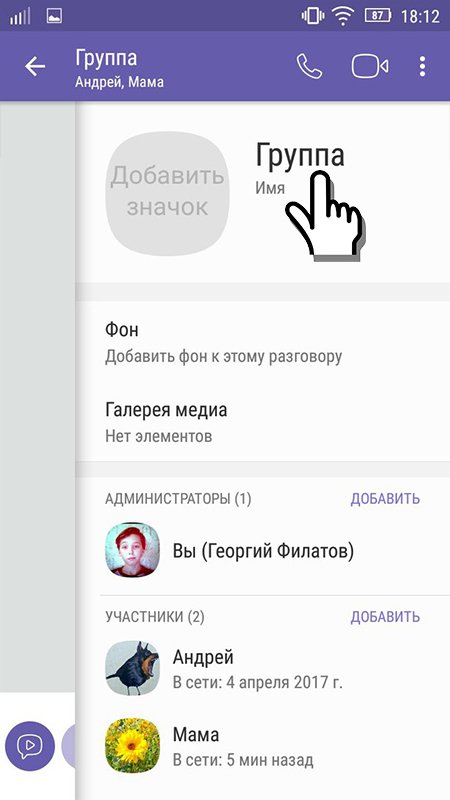 В последнее время он стал популярным благодаря своим параметрам безопасности, которые могут сохранять конфиденциальность ваших сообщений.
В последнее время он стал популярным благодаря своим параметрам безопасности, которые могут сохранять конфиденциальность ваших сообщений.
Вы можете установить мобильное приложение Viber для iOS или Android или настольное приложение для Windows, Mac или Linux.
Вы можете использовать бесплатное приложение для текстовых сообщений, голосовых и видеозвонков. В отличие от некоторых приложений для обмена сообщениями, Viber не требует имени пользователя и пароля. Вместо этого, после установки приложения, оно полагается на ваш номер телефона, чтобы идентифицировать вас, поэтому пользователи не могут скрыть свою личность за псевдонимом, псевдонимом или аватаром.
Это также упрощает первоначальную настройку, поскольку для настройки достаточно просто подтвердить свой номер телефона.
Главный экран Viber типичен для большинства приложений для обмена сообщениями, с возможностью отправлять текстовые сообщения или совершать голосовые и видеозвонки. Дэйв Джонсон/Business Insider
Дэйв Джонсон/Business InsiderС Viber вы можете делать больше, чем звонить или отправлять сообщения отдельным людям — приложение поддерживает групповые текстовые сообщения до 250 человек и групповые звонки до 20 человек одновременно.
С подпиской на Viber Out за 5,99 долларов США в месяц вы также можете совершать сотовые звонки из приложения, используя ваш тарифный план сотовой связи, а не Wi-Fi. Это удобно для совершения звонков людям, которые не являются пользователями Viber.
Viber ничем не отличается от любого другого приложения для обмена сообщениями, но у него есть несколько интересных функций. Например, при обмене текстовыми сообщениями вы можете включать короткие аудио- и видеофрагменты, а также наклейки и фотографии. Вы также можете создавать исчезающие сообщения, как в WhatsApp.
Приложение также имеет функцию персонализированной новостной ленты. Вы можете настроить интересующие вас источники новостей (их более 50, включая AOL, Deadspin, Elle, Fox News, NBC, Road & Track и USA Today) и просматривать заголовки и истории из приложения для обмена сообщениями.
Viber имеет настраиваемый модуль новостей. Дэйв Джонсон/Business InsiderЧто нужно знать о Signal, приложении для безопасного обмена сообщениями, которое сохраняет конфиденциальность всех ваших разговоров
«Что такое Discord?»: все, что вам нужно знать о популярной платформе группового чата
Что такое WhatsApp? Руководство по навигации по бесплатной интернет-коммуникационной платформе
Как удалить учетную запись Discord с помощью компьютера
Как позвонить в WhatsApp и начать индивидуальные или групповые звонки в приложении
Дэйв Джонсон
Внештатный писатель
Дэйв Джонсон — технический журналист, который пишет о потребительских технологиях и о том, как индустрия трансформирует спекулятивный мир научной фантастики в современную реальную жизнь.


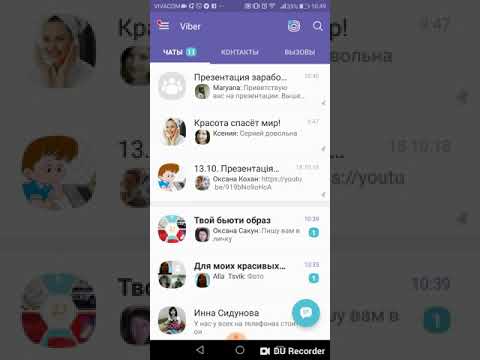
 1 Как изменить название группы
1 Как изменить название группы 1 Как добавить контакт человека в группу в вайбере
1 Как добавить контакт человека в группу в вайбере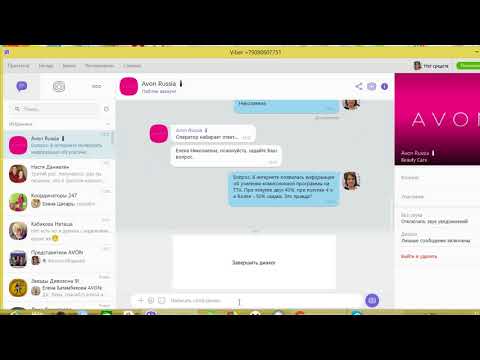

 При загрузке стикерпака контакт автоматически попадет в комьюнити.
При загрузке стикерпака контакт автоматически попадет в комьюнити.


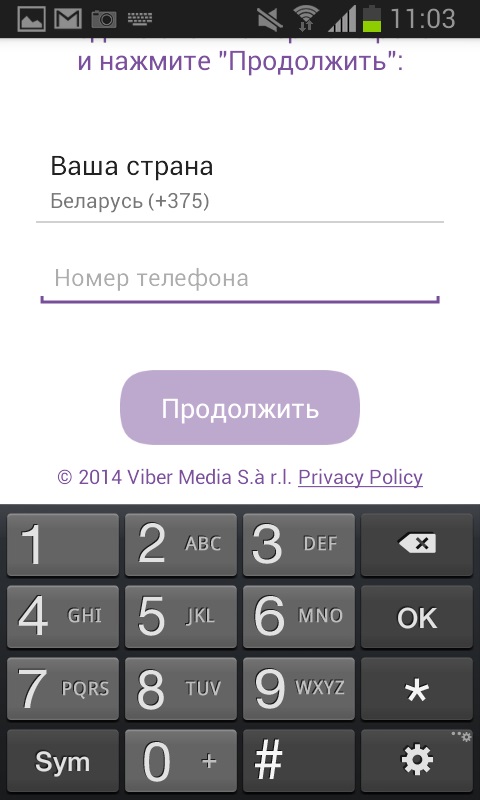


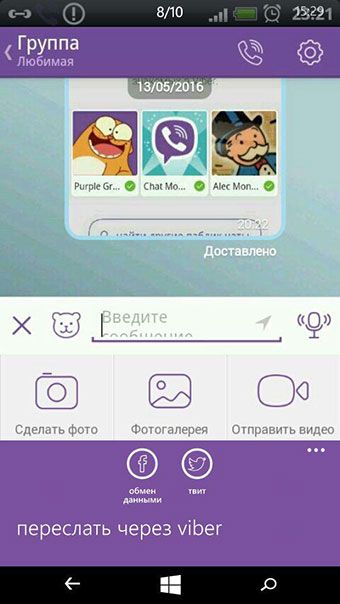
 Группа должна быть «живой». При этом слать туда контент ежеминутно мы тоже не рекомендуем: кому понравятся сотни писем в сутки?
Группа должна быть «живой». При этом слать туда контент ежеминутно мы тоже не рекомендуем: кому понравятся сотни писем в сутки? 10.10.10.10.10.10.10.10.10.10.10.10.10.10.10.10.1. Вы?
10.10.10.10.10.10.10.10.10.10.10.10.10.10.10.10.1. Вы?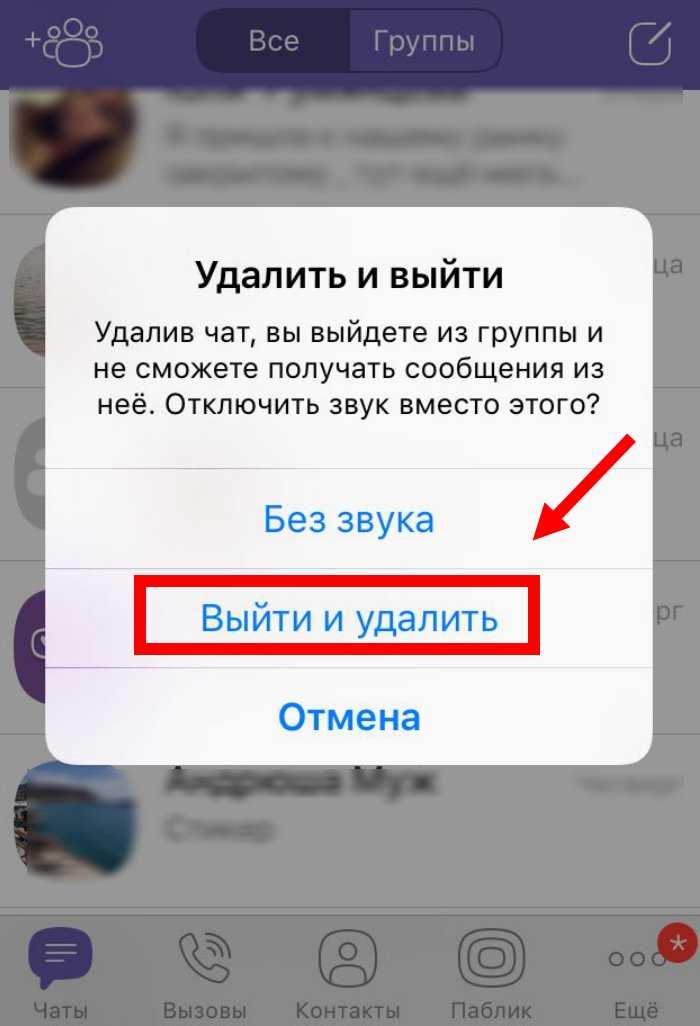

 , а затем выберите изображение в галерее
, а затем выберите изображение в галерее 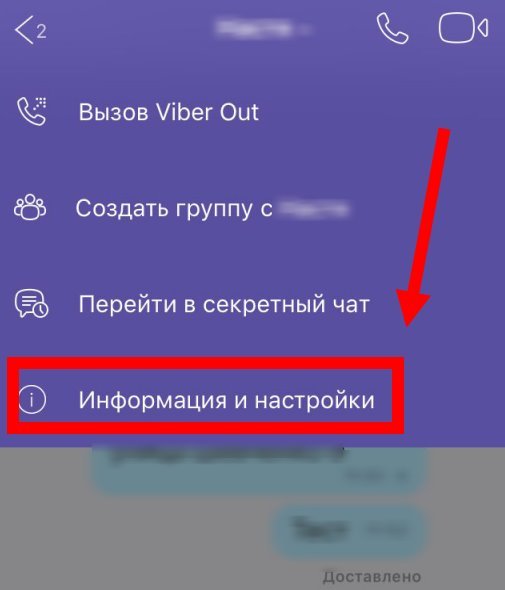

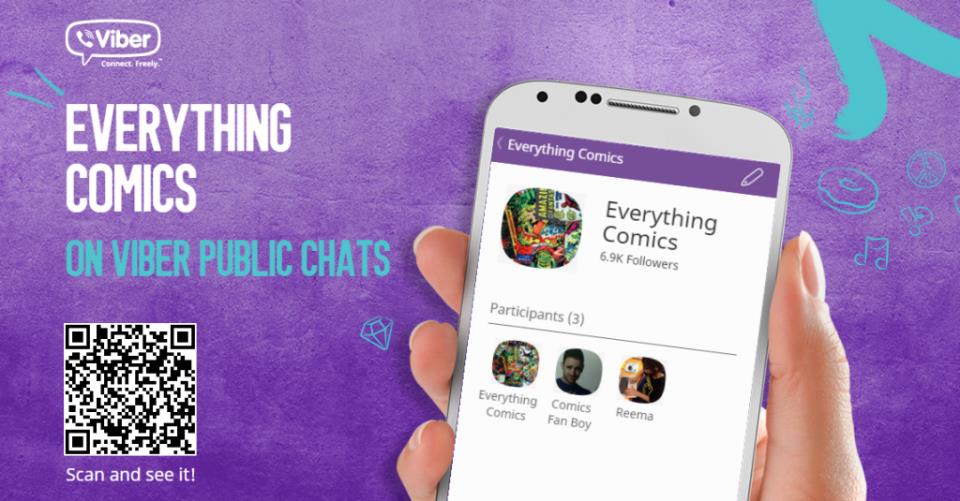
 (Появится другое диалоговое окно с просьбой установить 4-значный секретный PIN-код .
(Появится другое диалоговое окно с просьбой установить 4-значный секретный PIN-код . Если вы хотите, чтобы ваши фотографии были в другом цвете, тогда вам подойдет инструмент для раскрашивания.
Если вы хотите, чтобы ваши фотографии были в другом цвете, тогда вам подойдет инструмент для раскрашивания.
 После нажатия на иконку в виде камеры начнется видеозвонок;
После нажатия на иконку в виде камеры начнется видеозвонок;